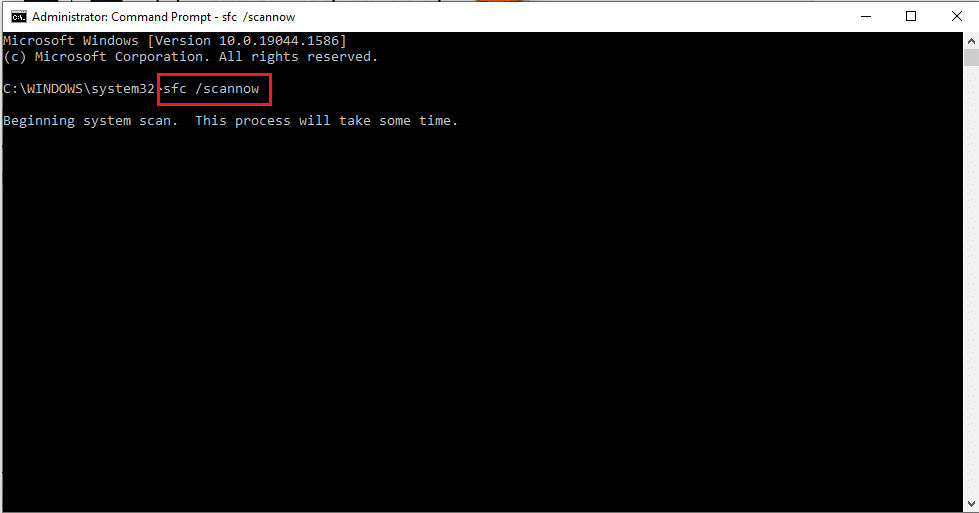Гугл хром – востребованный инструмент для посещения интернет-сайтов. Функциональные характеристики б.
Гугл хром – востребованный инструмент для посещения интернет-сайтов. Функциональные характеристики браузера обеспечивают комфортную работу пользователям. На сайты юзеры попадают оперативно. Но встречаются сбои в работе обозревателя, когда гугл хром не открывает страницы. Среди причин, которые приводят к проблеме, выделяют: сбой работы ОС, атаку вирусных программ, применение утилит для чистки ПК, установка новых расширений либо плагинов, настройка параметров прокси-сервера и VPN.

В результате пользователь сталкивается с проблемой, что не работает гугл хром – не открывает страницы. На решение требуется затратить 5-15 минут. И проблема будет устранена. Рассмотрим основные способы решения вопроса почему гугл хром не открывает страницы.
Не запускается гугл хром | Не открывается google chrome
Способ 1: перезагрузка компьютера
В процессе работы в системе десктопа случаются сбои. Что влечет за собой закрытие рабочих процессов браузера google chrome. Пользователю не под силу самостоятельно найти процессы и заново выполнить запуск процедур. Для решения вопроса, почему гугл хром не открывает страницы, используется перезагрузка ПК. В результате работа системы восстанавливается, и обозреватель запускает нужные страницы.
Однако перед тем, как выполнить перезагрузку системы, стоит проверить наличие подключения к интернету. В первую очередь проверяется, подключен ли ПК к DNS серверам Гугл. Для этого используется командная строка. Вызываем командную строку одновременным нажатием клавиш Win с R (для ос windows 7 и выше). В появившемся окошке в поле прописываем команду – cmd.
Появится окошко командной строки, где прописываем «ping 8.8.8.8 –t» и нажимаем клавишу Ввод.
При наличии подключения к серверу в окне появятся сообщения с успешным ответом. В противном случае, когда попытки установить соединение оказываются неудачными, в окне отображаются сообщения о сбое. Тогда решаем проблему с интернет-соединением. После успешного подключения к DNS серверу обозреватель работает успешно.
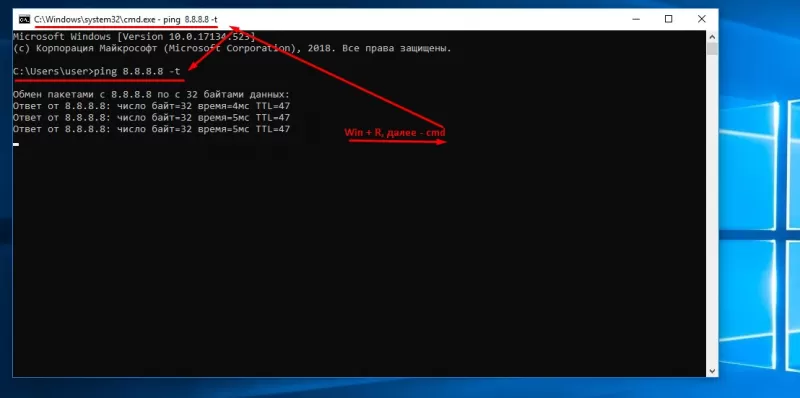
Способ 2: чистка компьютера
Еще одна причина, из-за которой не работает гугл хром и не открывает страницы – вирусные программы. Для устранения вредоносных утилит проводится глубокая чистка компьютера с использованием антивирусных программ. Также используется лечащая программа, например, Dr. Web Curelt. При обнаружении угроз обязательно устраняем их и перезапускаем десктоп.
В результате веб-браузер google начинает работать без сбоев.
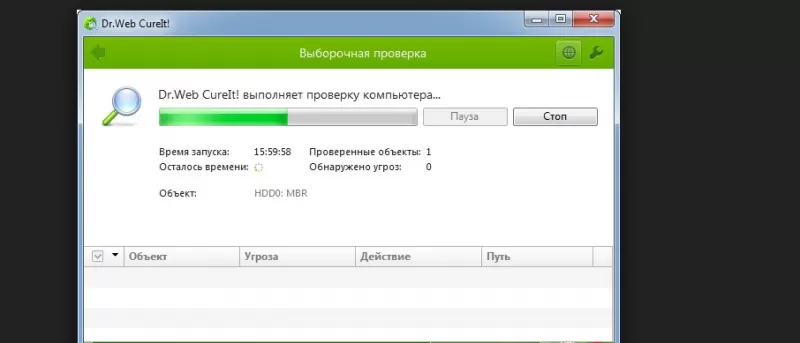
Кроме вредоносных утилит на производительность и эффективную работу браузера влияют ошибки реестра, накопленные файлы кэша и поврежденные файлы. Для очистки системы используются сторонние приложения. Также устранить проблему помогают стандартные средства ОС. Рассмотрим второй способ чистки компьютера.
Чтобы удалить накопленные кэш-файлы, переходим в раздел Temp, расположенный в директории Windows на системном диске (как правило, это диск С), удаляем из Temp все документы, за исключением файлов, которые системе удалить не удается, их пропускаем.
Кроме системной папки Temp на ПК присутствует пользовательский раздел с аналогичным названием. Он расположен в папке Local каталога AppData. Переходим туда по следующему пути: C:UsersПрофиль юзераAppDataLocalTemp. Если найти указанный раздел не получается – по умолчанию каталог скрыт, в пользовательской папке используем строчку поиска.
Куда вводим C:UsersИмя учетной записи юзераAppData и переходим в раздел. Здесь в каталоге Temp аналогично удаляем содержащиеся документы.
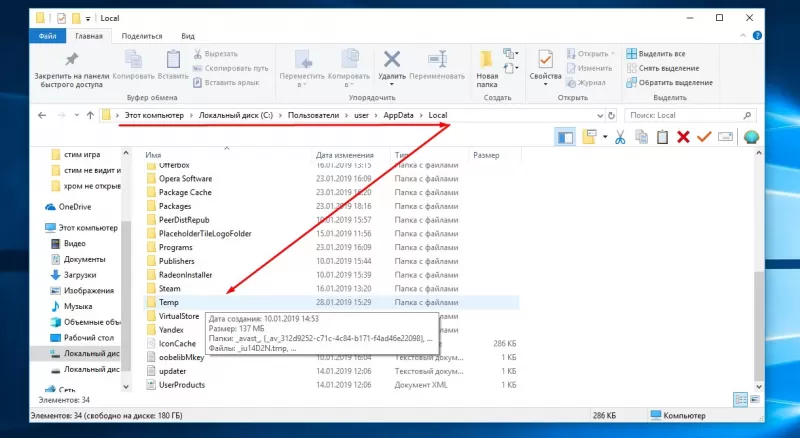
Восстановление записей в реестре производим с помощью PowerShell. Он применяется в версиях windows, начиная от 8. В более ранних вариантах системы используется командная строка, которая также помогает проверить системные файлы на наличие повреждений. Для старта проверки требуется запустить командную строку, причем от имени администратора.
Поэтому открываем ее в меню Пуск – Все программы – Стандартные. Для запуска проверки вводим в открывшееся окно запись вида sfc /scannow и жмем Enter. Указанная команда запускает процесс проверки и восстановления файлов системы. По окончании процедуры перезапускаем десктоп, а затем проверяем работу интернет-обозревателя.
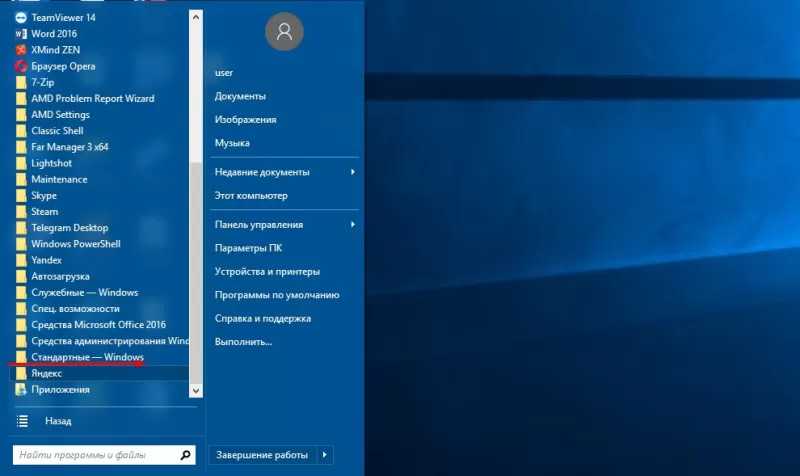
Способ 3: просмотр свойств ярлыка
Для комфортной работы и оперативного запуска хрома, пользователи размещают ярлык браузера на рабочий стол. Откуда входят в обозреватель. Однако вирусные утилиты способны подменить ярлык и изменить путь исполняемого файла. Так, вместо привычной стартовой страницы пользователь попадает на рекламный веб-сайт. Изменение пути запуска хрома влияет на работоспособность обозревателя, которые перестает открывать страницы
Чтобы проверить, какой путь прописан в ярлыке, выполним простую процедуру. Сначала кликаем правой кнопкой мышки по ярлыку. В открывшемся контекстном меню выбираем пункт Свойства и переходим в него. На экране появляется окно свойств обозревателя с шестью вкладками. Среди присутствующих вкладок выбираем ярлык.
И в первом поле под названием «Объект» смотрим, какой адрес запуска прописан. Путь должен заканчиваться записью «chrome.exe». Если после .exe присутствует дополнение, либо весь адрес изменен на другой, исправляем проблему. Используется два варианта – ввод правильной записи вручную и замена ярлыка. В первом случае просто убираем дополнение или прописывает корректный адрес запуска.
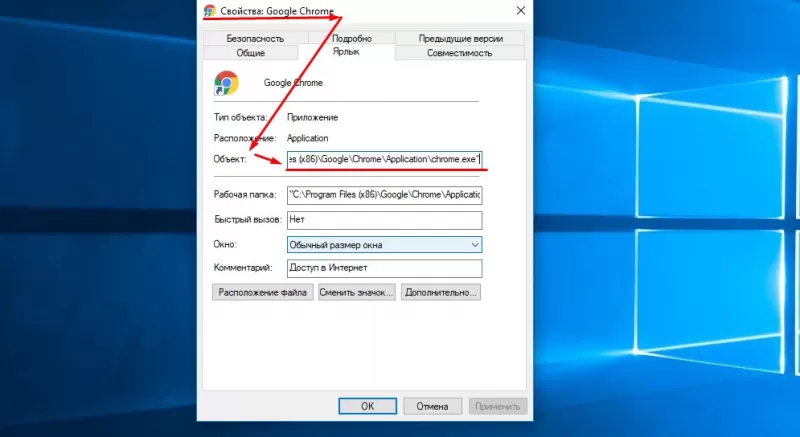
Для замены ярлыка переходим директорию Application, где установлен обозреватель. Здесь в списке находим иконку хрома (тип – Приложение) и щелкаем по ней правой кнопкой мыши. Откроется окошко с перечнем операций. Выбираем Отправить и далее – на Рабочий стол. Готово, новый ярлык с корректным адресом создан.
Запускаем гугл и проверяем, как открываются страницы.
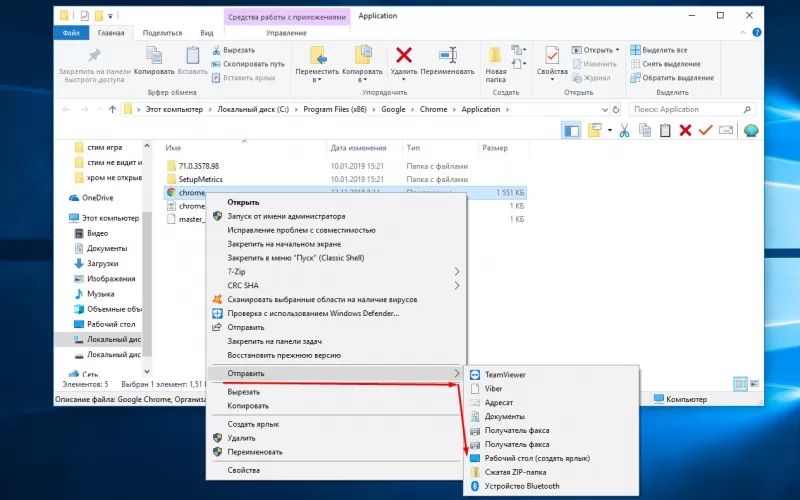
Способ 4: переустановка браузера
Если гугл хром не открывает страницы, а описанные выше способы не помогают решить проблему, требуется переустановка обозревателя. Перед установкой нового гугл хром, выполняем комплексное удаление старой программы с десктопа – совместно с ключами в реестре и оставшимися в системе папками. Удаление производится тремя способами:
- Стандартными средствами.
- Программой Revo Uninstaller.
- Официальной утилитой.
Стандартные средства ОС эффективно удаляют хром с ПК. Сначала переходим в Панель управления, где в режиме просмотра выбираем Мелкие значки. Далее переходим в Программы и компоненты. В списке установленных утилит выбираем Google Chrome, кликаем по нему правой кнопкой. В появившемся подменю ищем опцию «Удалить» и нажимаем соответствующую кнопку.
В результате система запускает деинсталлятор, которые убирает из системы браузер и сопутствующие файлы.
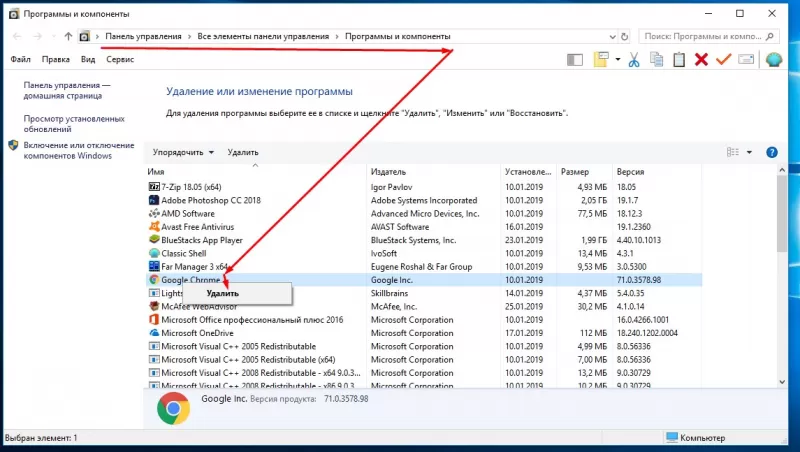
Кроме стандартных инструментов для удаления используется утилита Revo Uninstaller. После скачивания и установки запускаем программу. На монитор выводится список утилит, инсталлированных на десктоп. В перечне выбираем гугл хром, который не открывает страницы, и кликаем по нему правой кнопкой. В окошке выбираем опцию удаления.
После запуска процедуры программа анализирует систему и создает резервную копию реестра. Что поможет выполнить откат при возникновении проблем. Выбираем умеренный режим сканирования и следуем указаниям системы. Программа совместно с деинсталляцией браузера очищает записи в реестре, связанные с хромом, а также удаляет файлы.
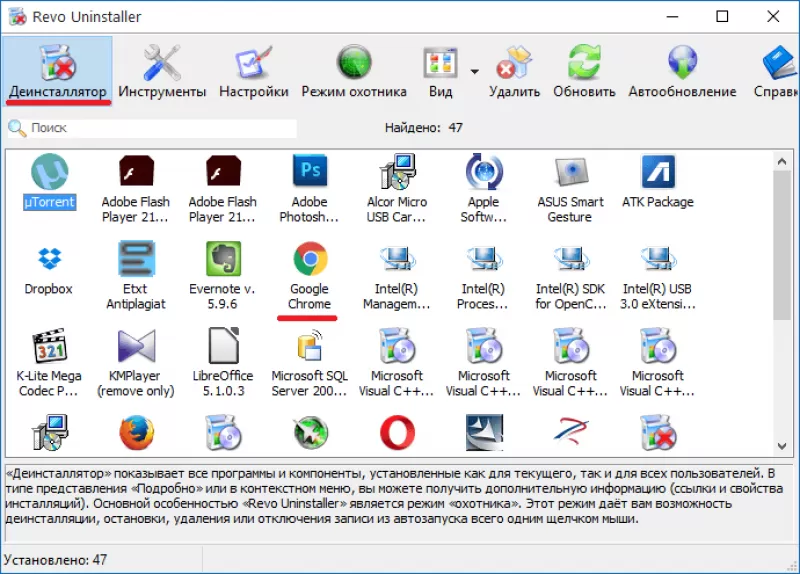
Поскольку удаление браузера приводит к проблемам на ПК, компания разработала официальную утилиту для полного удаления хрома. Инструмент доступен на официальном сайте разработчиков. После его установки и запуска требуется только следовать указаниям программы.
После удаления гугл хром, перезапускаем систему и переходим к установке нового браузера. Для этого выбираем правильный вариант обозревателя – 32 или 64 бит. Определить, какой тип подходит десктопу пользователя, помогает панель управления. Переходим в раздел, выбираем мелкие значки для просмотра и выбираем каталог Система. Здесь рядом с пунктом Тип смотрим разрядность ПК.
Теперь переходим на сайт разработчика и выбираем соответствующий вариант для скачивания и устанавливаем интернет-обозреватель. Проблема с открытием страниц в гугл хром решена
Способ 5: откат системы
Если гугл хром не открывает страницы, решить проблему помогает откат системы. Способ действует, если браузер недавно работал без сбоев. Тогда пользователь возвращает систему к точке, когда в работе обозревателя не наблюдалось проблем.
Чтобы выполнить откат, требуется перейти в Панель управления. Здесь, как в предыдущих способах, устанавливаем мелкие значки в режиме просмотра. Затем в перечне доступных разделов находим пункт, озаглавленный «Восстановление». При переходе в раздел на мониторе появляется окно с тремя опциями. Выбираем Запуск восстановления.
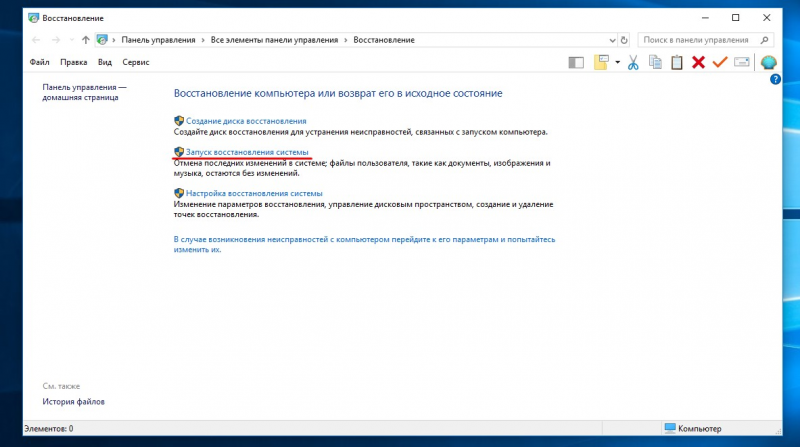
В новом окошке отображаются доступные точки отката системы. Среди точек восстановления выбираем ту, дата которой соответствует бесперебойной работе гугл хром. Готово. Запускаем обозреватель и проверяем работоспособность программы.
Еще один вариант, при котором утилита не загружает новые страницы, – несоответствие аппаратной части десктопа требованиям хрома. Проблема появляется при установке нового браузера на старую модель десктопа. В результате программа не способна загрузить информацию или выполняет задачи с малой скоростью.
Чтобы проверить, открываем диспетчер задач одновременно с google chrome. Затем в обозревателе запускаем страницу и следим за показателями, которые отображаются в диспетчере: загруженность процессора и значения оперативной памяти. Если показатели варьируют в пределах 95-100%, а страницы не открываются, значит, проблема в аппаратной части устройства. ПК не способен выполнить загрузку в новом браузере. Для решения проблемы обновляем аппаратную часть или устанавливаем гугл старого варианта.
Источник: freesoft.ru
Как исправить ситуацию, когда Google Chrome не открывает веб-страницы


Google Chrome является наиболее популярным браузером в мире. Это доказывают все соцопросы, а также данные технического мониторинга. Однако бывают ситуации, когда даже самый надёжный и популярный браузер перестаёт открывать веб-страницы. В таких случаях необходима диагностика и решение проблемы.
Нужно проверить всё — от соединения с интернетом до возможных последствий работы вирусов. Однако ничего сложного в исправлении неполадки нет, необходимо просто перебирать варианты решений до того момента, пока браузер заработает.
Проверка работоспособности интернета
Если браузер не открывает страницы, диагностику необходимо начинать с проверки подключения к интернету. Вполне возможно, что проблемы на стороне провайдера, а не у вас. И первое, на что нужно обратить внимание — это значок сети. Когда он «чистый», без дополнительных символов, это означает, что с соединением всё в порядке (по крайней мере, так считает операционная система). Но если на иконке сети появился красный крест или жёлтый восклицательный знак, подключение к сети или интернету отсутствует.
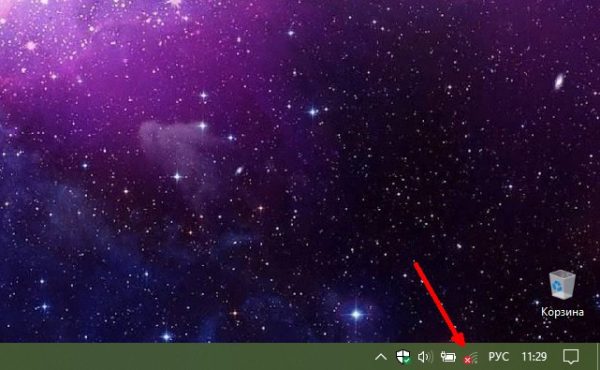
Красный крест на значке сети означает, что подключение отсутствует
Кроме того, необходимо попробовать доступ к разным сайтам — вполне возможно, что провайдер или госучреждения заблокировали какие-то ресурсы. Так бывает, если сервисы уличены в нарушении законодательства.
Чтобы окончательно удостовериться, нужно попробовать другие браузеры и приложения. Такие программы как Skype, Viber и прочие не используют стандартные протоколы соединения, а создают каналы связи со своими серверами. Это поможет понять, в чём проблема: не работает подключение к интернету или в целом возникли неполадки отдельных протоколов.
Исправление проблемы DNS
DNS (Domain Name System) — это служба, которая отвечает за связь между компьютером и запрашиваемым доменом. Фактически, отправляя запрос в интернет, браузер сначала попадает на сервер DNS, который направляет его к необходимому ресурсу. Если сервис, который использует провайдер по умолчанию, или внутренняя служба компьютера испытывают проблемы в своей работе, соединение с сайтами может быть нарушено. В случае проблем сервера стандартный DNS необходимо заменить на работающий в настройках компьютера, а если неполадки возникли в программном коде — сбросить кэш и перезагрузить компьютер.
Для изменения предпочитаемого сервера DNS необходимо прописать его адрес в соответствующих настройках соединения:
-
Копируем в поиск Windows строчку control.exe /name Microsoft.NetworkandSharingCenter, затем выбираем лучшее соответствие.
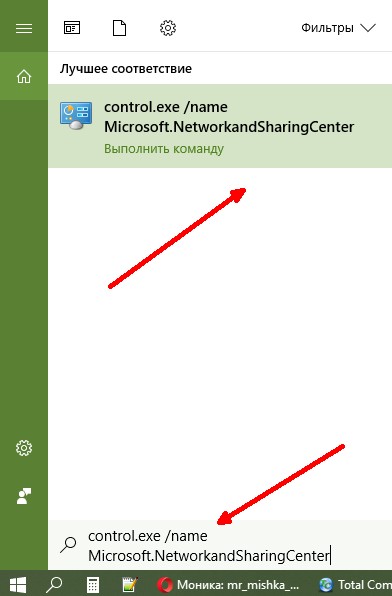
Через поиск Windows открываем среду «Центр управления сетями и общим доступом»
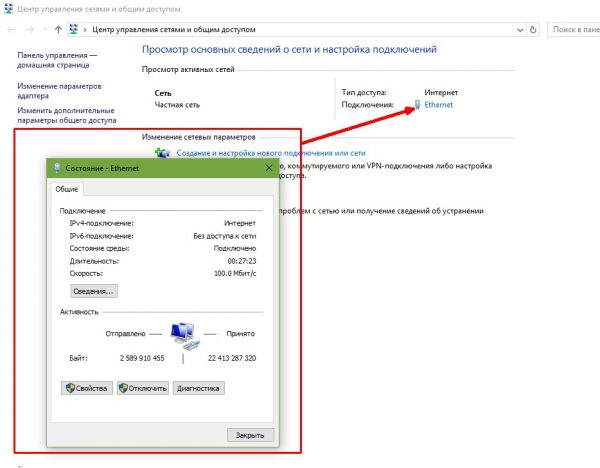
Щёлкаем по соединению, чтобы открыть окно состояния
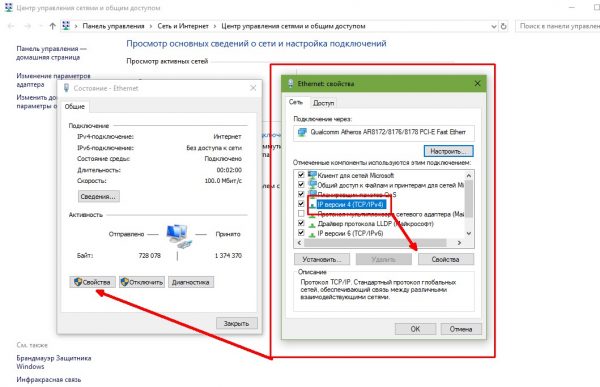
Выбираем пункт «IP версии 4», затем нажимаем «Свойства»
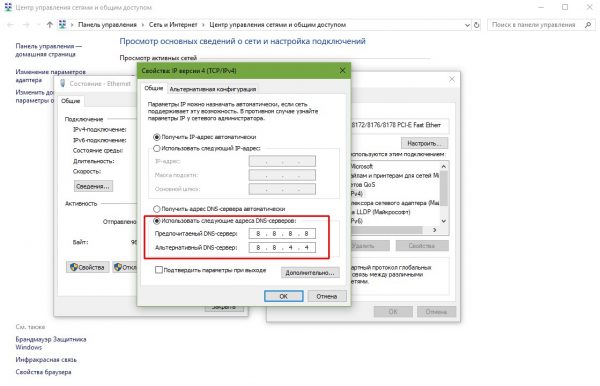
Переставляем тумблер на пункт «Использовать следующие адреса» и прописываем стандартные IP DNS
Для очистки кэша службы используется командная строка:
-
Нажимаем комбинацию клавиш Win+X и в выпавшем меню Windows выбираем пункт с названием «Командная строка (администратор)». Приписка в скобках очень важна, иначе у терминала не будет достаточно прав для запуска большинства управляющих команд.
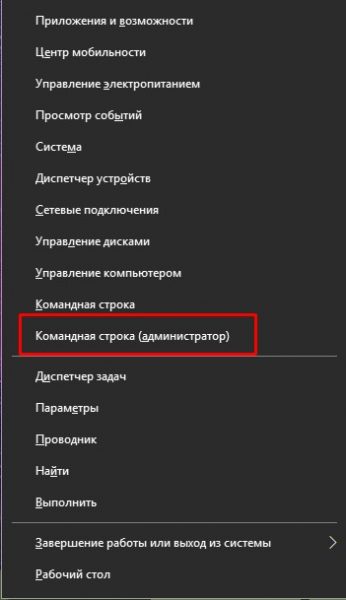
В меню Windows выбираем пункт с названием «Командная строка (администратор)»
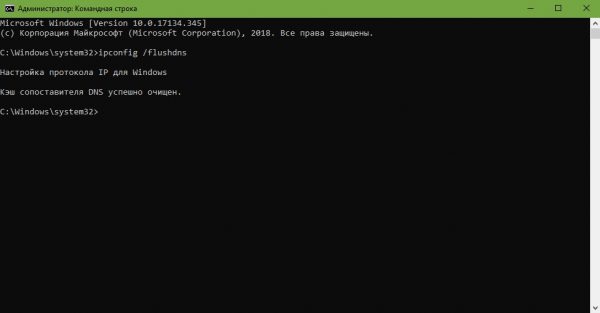
В терминале запускаем команду ipconfig /flushdns
Видео: как очистить кэш DNS
Удаление временных файлов в Google Chrome
Как и все браузеры, Google Chrome хранит временные файлы для более оперативной работы в интернете и загрузки уже посещённых страниц. Однако в случаях переизбытка данных обозреватель может начать работать некорректно. Невозможность загрузить страницы — весьма редкий симптом, но всё же бывает, когда хранилище данных переполнено. Потому рекомендуется проводить чистку не только в случаях некорректной работы веб-навигатора, но ещё и в профилактических целях раз в месяц:
-
В активном окне обозревателя нажимаем комбинацию клавиш Ctrl+H, затем щёлкаем кнопку «Очистить историю».
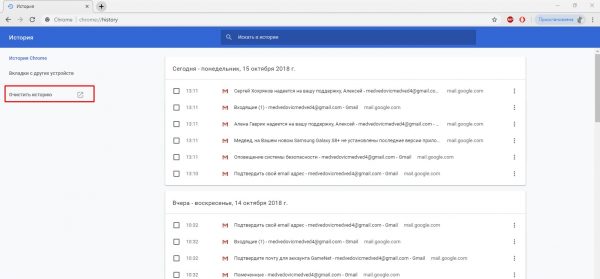
Нажимаем комбинацию клавиш Ctrl+H, а затем кнопку «Очистить историю»
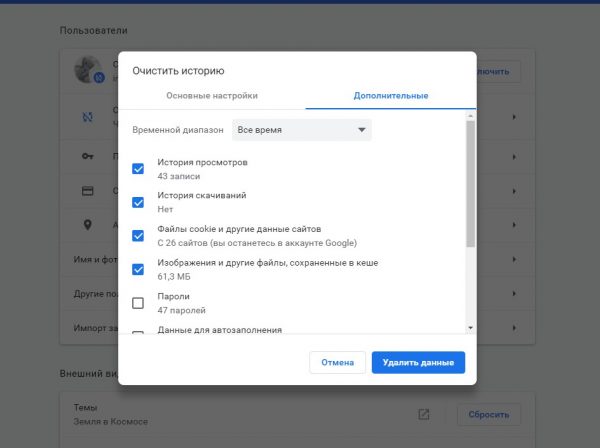
Выбираем все нужные категории для очистки и нажимаем кнопку «Удалить данные»
Работа вирусов
Иногда вредоносные программы могут вмешиваться в работу браузера или системы в целом таким образом, что программы будут функционировать в штатном режиме, но элементарные действия будут приводить к ошибкам. Чтобы избежать подобного развития событий, время от времени необходимо проводить чистку компьютера двумя-тремя антивирусными программами для более эффективного сканирования системы. И только после этого начинать восстанавливать настройки. В противном случае исправленные данные вновь будут испорчены.
Исправление файла hosts
Файл hosts содержит в себе некоторые исключения для работы с сайтами. Вирусные программы очень часто редактируют эти настройки, отчего пользователи страдают. После чистки системы от вредоносного ПО необходимо проверить целостность файла и удалить из него все лишние данные:
-
Любым файловым менеджером открываем директорию WindowsSystem32driversetc.
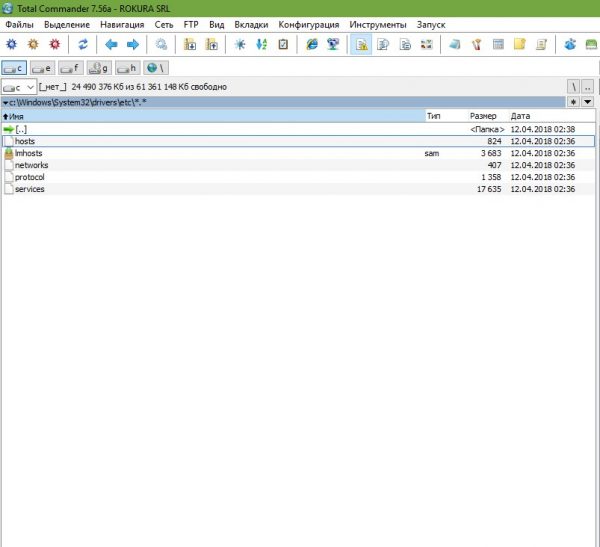
Открываем директорию WindowsSystem32driversetc и в ней файл hosts
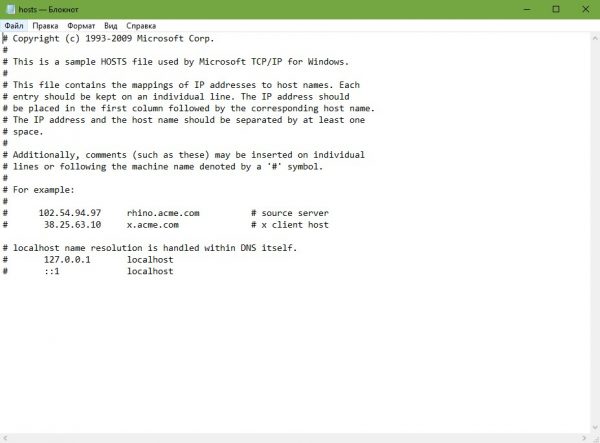
В файле hosts все строки должны быть закомментированы
Редактирование ярлыка
Свойства ярлыка — это ещё одно место, где могут навредить вирусы. Добавляя атрибуты к значениям, они изменяют работу программы вплоть до её неработоспособности. Потому очень важно вернуть ярлык в первоначальный вид:
-
Щёлкаем правой кнопкой по значку Google Chrome на рабочем столе и выбираем «Свойства».
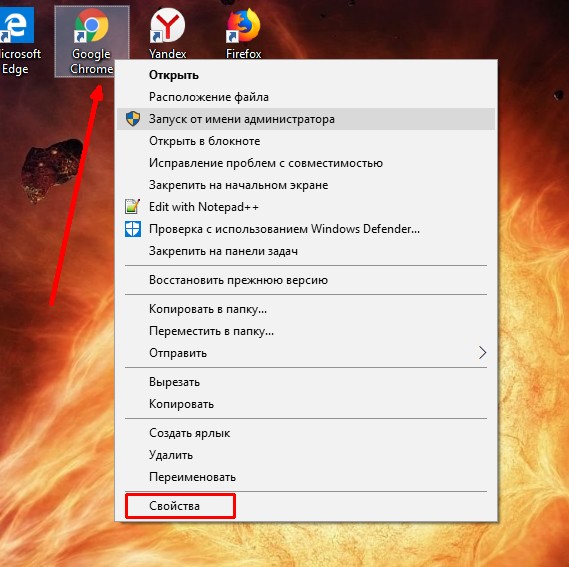
Выбираем пункт «Свойства» в контекстном меню ярлыка Google Chrome
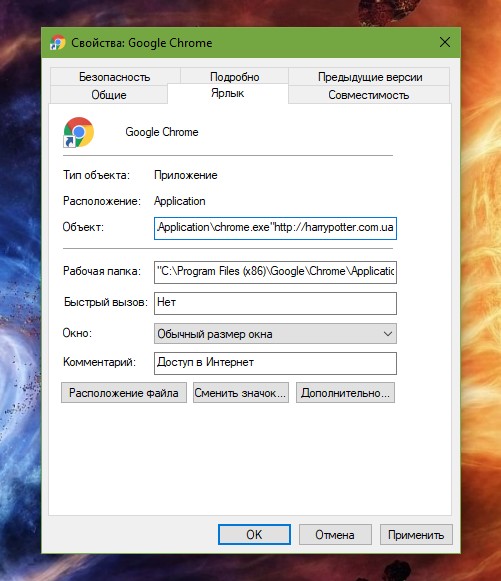
Удаляем лишние атрибуты в свойствах ярлыка, в поле «Объект»
Утилита Google Chrome Cleanup
Google Chrome Cleanup — это небольшое приложение от компании Google, работа которого направлена на «лечение» одноимённого браузера в случае, когда в его настройки или рабочие файлы вмешалось вредоносное программное обеспечение или беспечный пользователь. Программа позволяет избавиться от угроз и восстановить заводские установки обозревателя. Начиная с весенних обновлений 2018 года, утилита встраивается в браузер, поэтому скачивать и устанавливать её необходимости нет. Запускается код из настроек браузера:
-
В адресной строке обозревателя прописываем и запускаем переход на страницу chrome://settings/cleanup.

Переходим по адресу chrome://settings/cleanup
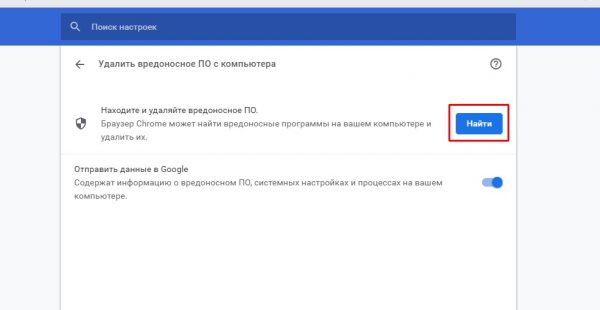
Запускаем программу кнопкой «Найти»
Доступ блокирует антивирус или файервол
Есть и обратная сторона медали в защите от вирусной угрозы. Антивирусные программы или встроенные файерволы могут не давать доступа обозревателям к соединению с веб-ресурсами. По умолчанию в Windows за соединение и работу в сети отвечает «Брандмауэр», его и необходимо отключить:
-
В поиске прописываем «Брандмауэр» и выбираем лучшее соответствие.
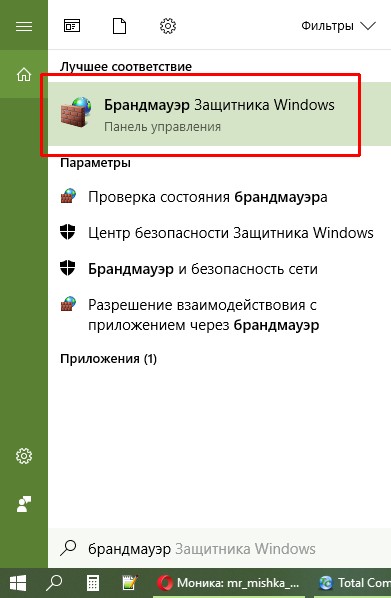
Через поиск открываем настройки «Брандмауэра»
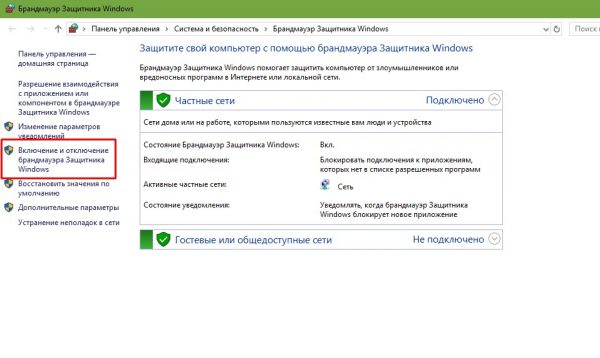
В колонке слева щёлкаем по пункту «Включение и отключения брандмауэра Защитника Windows»
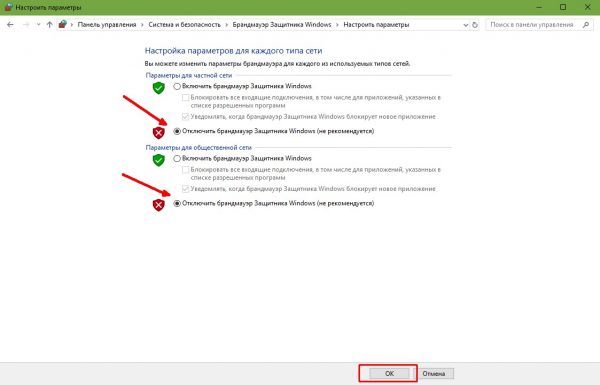
Выключаем параметры для каждой сети и сохраняем изменения через OK
Очистка списка маршрутов и сброс параметров TCP/IP
Соединение между браузером и сайтом проходит по «протоптанным дорожкам» — узлам, из которых состоит маршрут. Иногда один из узлов маршрута может выйти из строя, соответственно, весь путь запроса нарушается. В таком случае необходимо очистить список маршрутов, для того чтобы браузер нашёл новый:
- Открываем командную строку, как в примере выше.
- Вводим команду route -f и запускаем её кнопкой Enter.
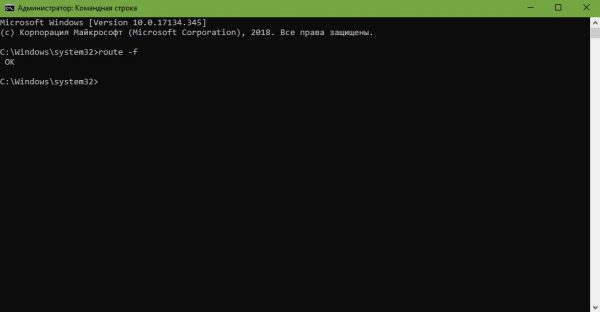
В командной строке запускаем задачу, набирая route -f
И последней возможностью восстановления нормальной работы браузера является сброс параметров TCP/IP. Для этого необходимо в той же командной строке поочерёдно ввести две команды:
- netsh winsock reset;
- netsh int ip reset.
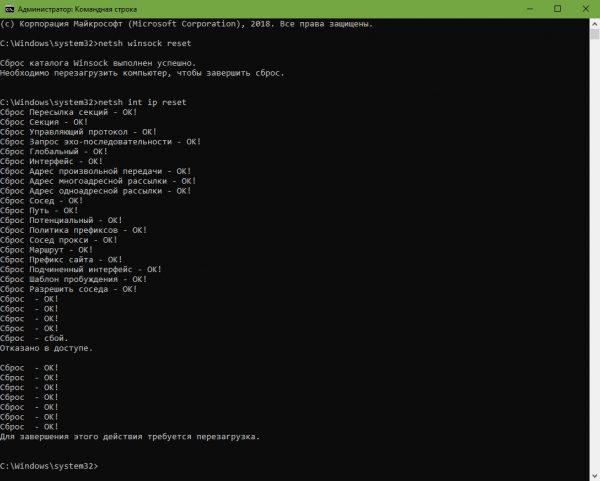
Поочерёдно вводим и запускаем обе указанные команды
Дальше в обязательном порядке перезагружаем компьютер и вновь пробуем работу браузера.
Видео: как сбросить настройки TCP/IP
Исправить ситуацию, когда Google Chrome не отображает сайты, очень просто. Необходимо следовать инструкциям выше, и любимый обозреватель будет работать как часы.
Источник: itmaster.guru
Исправление плагинов Chrome, не работающих в Windows 10


Вы хотите использовать плагины для своего любимого веб-сайта и не можете этого сделать? Вы сталкиваетесь с проблемой, когда плагины Chrome не работают? Иногда браузер Google Chrome может давать сбой во время работы в Интернете. Это может произойти из-за того, что некоторые плагины Chrome не работают. Прочтите эту статью, чтобы решить проблему с плагинами Chrome, не работающими в Windows 10.
Весь текст основан на about:plugins. Кроме того, вы получите ответ о том, как получить доступ к плагинам Chrome.
Как исправить плагины Chrome, которые не работают в Windows 10
Возможные причины, по которым подключаемые модули или расширения могут не работать в Google Chrome, перечислены ниже. Если вы определили причину проблемы, вы можете легко решить проблему.
- Сбой в Google Chrome. В качестве базовой точки, если в приложении Google Chrome есть сбой, он может не работать и не поддерживать плагины или расширения.
- Устаревший Google Chrome: Использование устаревшего Google Chrome может не поддерживать использование обновленных плагинов.
- Поврежденные установленные расширения: если вы установили плагины или расширения с неавторизованных сторонних веб-сайтов, расширение может быть повреждено. Это может не поддерживать использование плагинов в Google Chrome.
- Прерывания из-за экспериментальных настроек. Некоторые из экспериментальных настроек, которые вы выполнили в Google Chrome, могут помешать вам использовать расширения.
- Устаревшая Windows. Если ОС Windows устарела, она может не поддерживать работу каких-либо функций в Google Chrome.
- Поврежденный профиль пользователя Google Chrome: профиль пользователя в Google Chrome сохраняет ваши самые просматриваемые и любимые веб-сайты. Если папка профиля пользователя повреждена, вы не сможете использовать какие-либо функции Google Chrome.
Плагины и расширения служат той же цели: предоставить вам легкий доступ к веб-сайтам. Однако плагины недоступны в Google Chrome в версии 57 и выше. Таким образом, вы можете использовать расширения для той же цели. Вы можете установить расширение из интернет-магазина Google Chrome. Вы можете спросить, как получить доступ к плагинам Chrome.
Вы можете легко перейти на страницу расширений в Chrome.
Способ 1: перезапустите Chrome
Возможно, вам придется принудительно перезапустить Google Chrome на вашем ПК, чтобы устранить сбои в приложении. Следуйте нашему руководству по завершению задач в Windows 10. Затем перезапустите приложение Chrome.
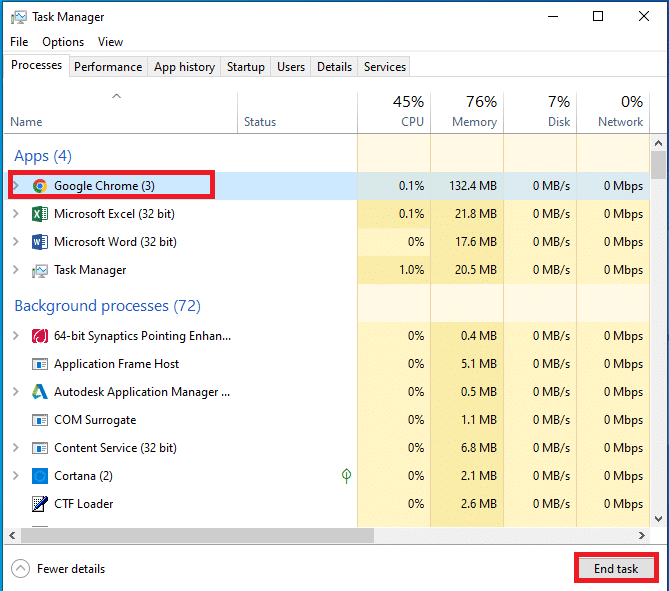
Способ 2: обновить Chrome
Устаревшие браузеры могут не поддерживать расширения или плагины. Чтобы исправить ошибки и проблемы, вам необходимо обновить Google Chrome до последней версии. Выполните следующие шаги.
1. Нажмите клавишу Windows. Введите Google Chrome и запустите его.

2. Введите chrome://settings/help в адресной строке, чтобы открыть страницу «О Chrome».
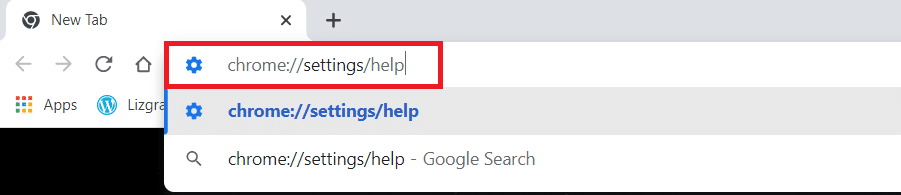
3А. Если Google Chrome обновлен до последней версии, он покажет, что Chrome обновлен.
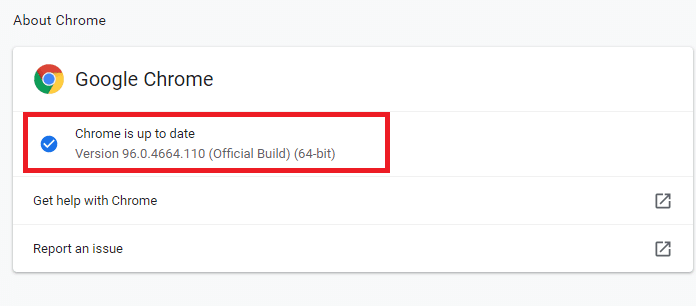
3Б. Если доступно новое обновление, браузер автоматически обновит браузер до последней версии. Нажмите «Перезапустить», чтобы перезапустить браузер.
4. Наконец, перезапустите браузер с его последней версией.
Способ 3: очистить данные браузера
Аномальное агрегирование данных просмотра, таких как кеши, файлы cookie и файлы истории, использует ненужный объем интернет-ресурсов. Это также может ограничить работу плагинов. Таким образом, выполните приведенные ниже инструкции и удалите данные просмотра, чтобы избавиться от этой ошибки. Прочтите наше руководство о том, как очистить кэш и файлы cookie в Google Chrome и очистить данные браузера.
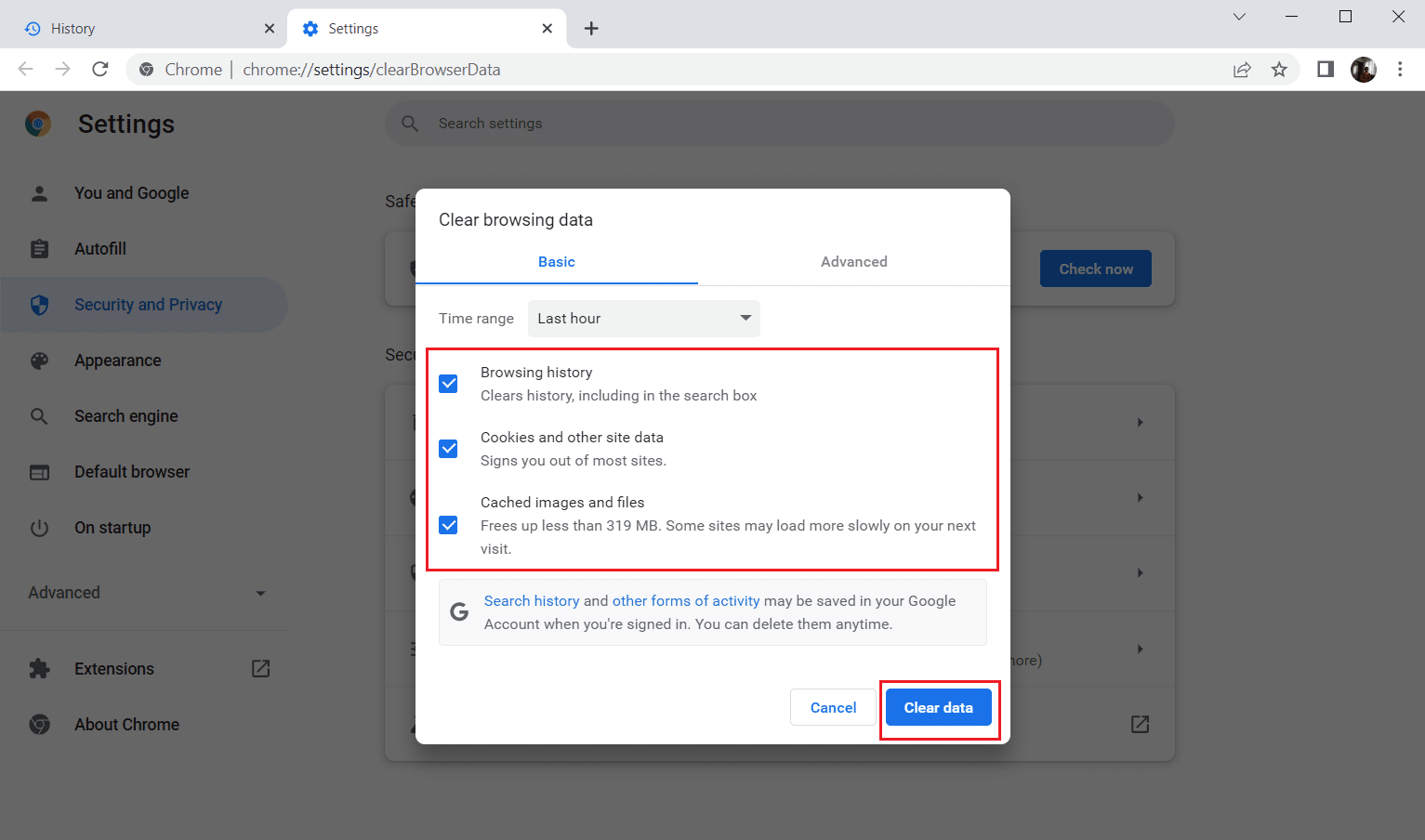
Подождите, пока ненужные данные не будут удалены. После этого закройте приложение Chrome. Перезапустите его и проверьте, можете ли вы установить безопасное соединение.
Способ 4: обновить расширение (если применимо)
Все расширения в Google Chrome обновляются автоматически. Но обратите внимание, что эти автоматические обновления происходят только тогда, когда Chrome их планирует. Также иногда возможно, что это планирование может быть отложено. Поэтому вручную проверьте и обновите расширение, следуя инструкциям.
1. Запустите браузер Google Chrome из поиска Windows.

2. Введите chrome://extensions в адресную строку Chrome и нажмите Enter.
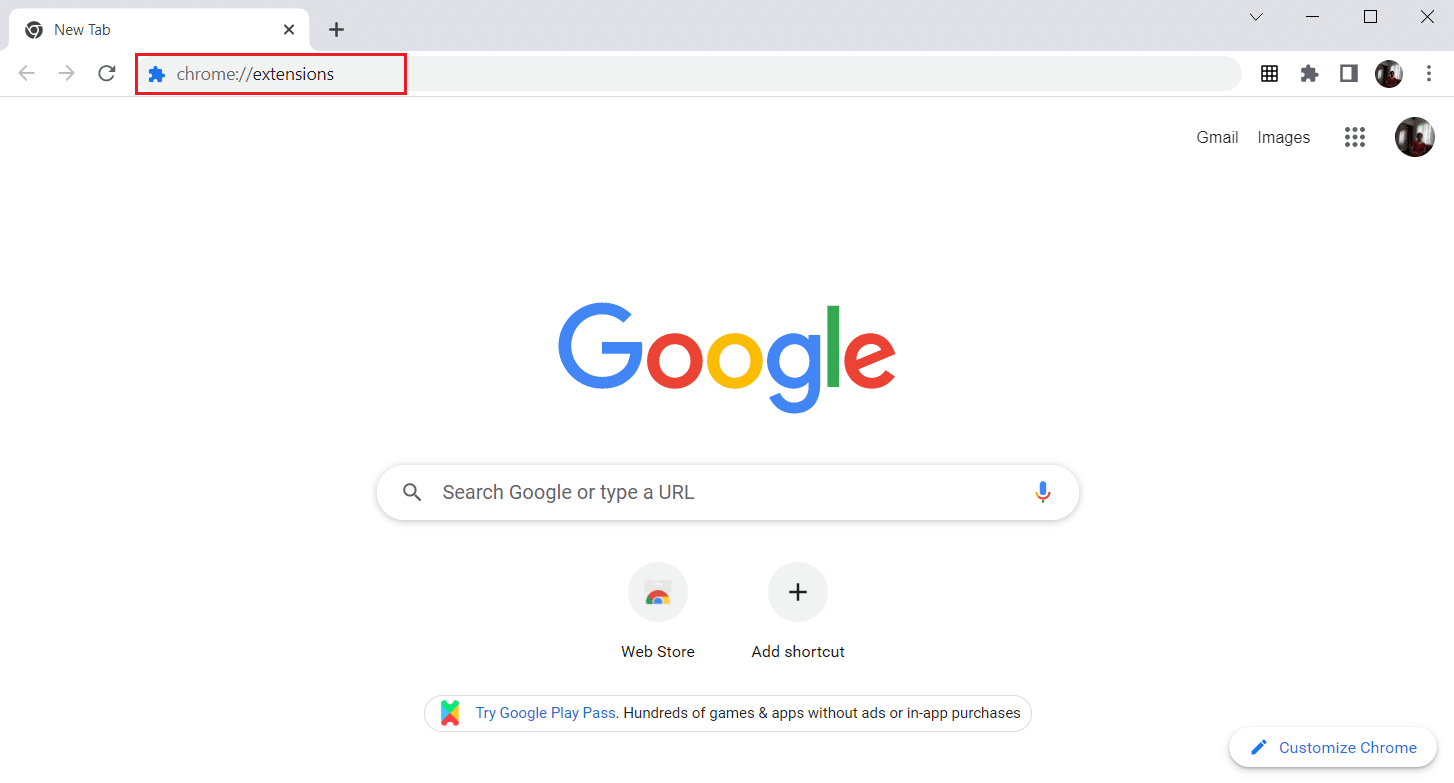
3. На странице «Расширения» включите переключатель режима разработчика в правом верхнем углу экрана.
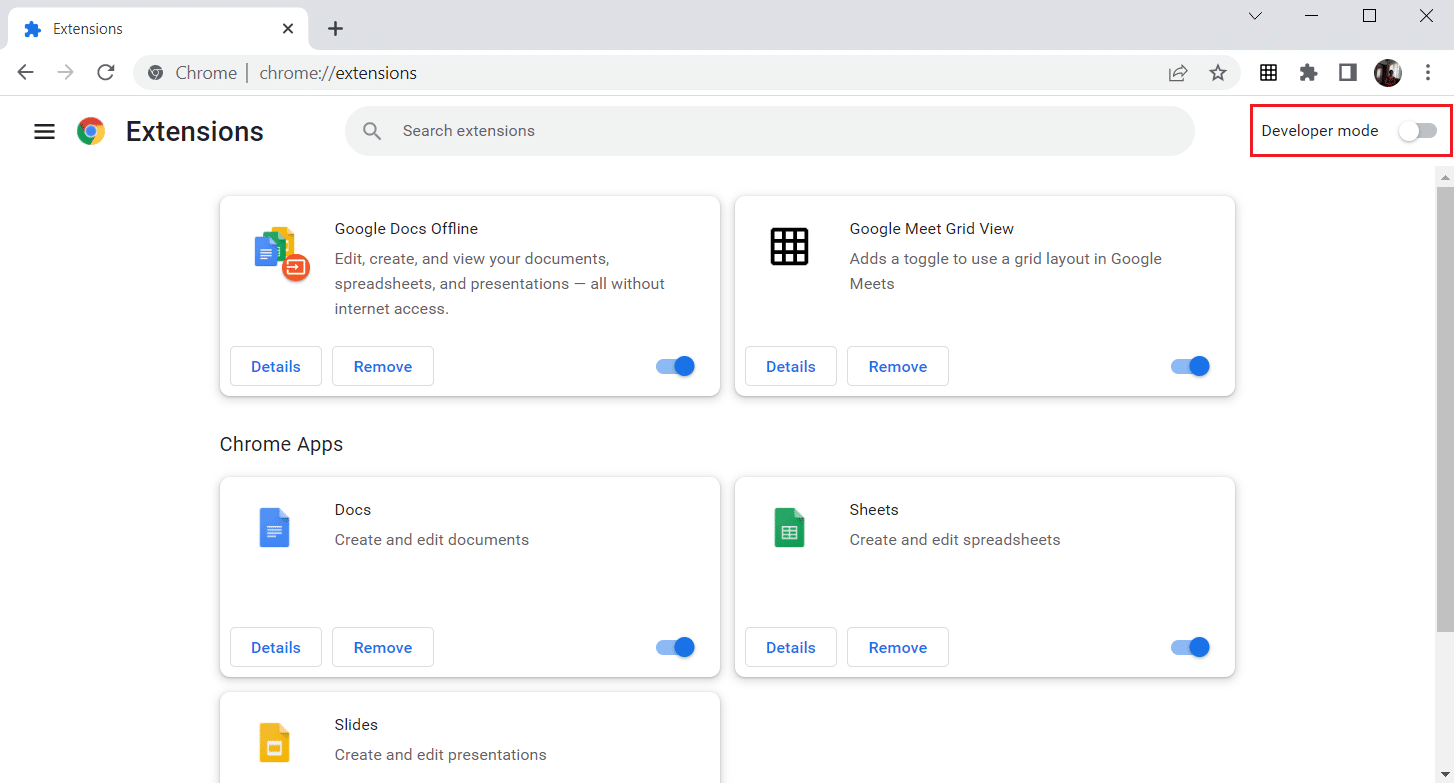
4. Теперь нажмите «Обновить», как показано на рисунке.
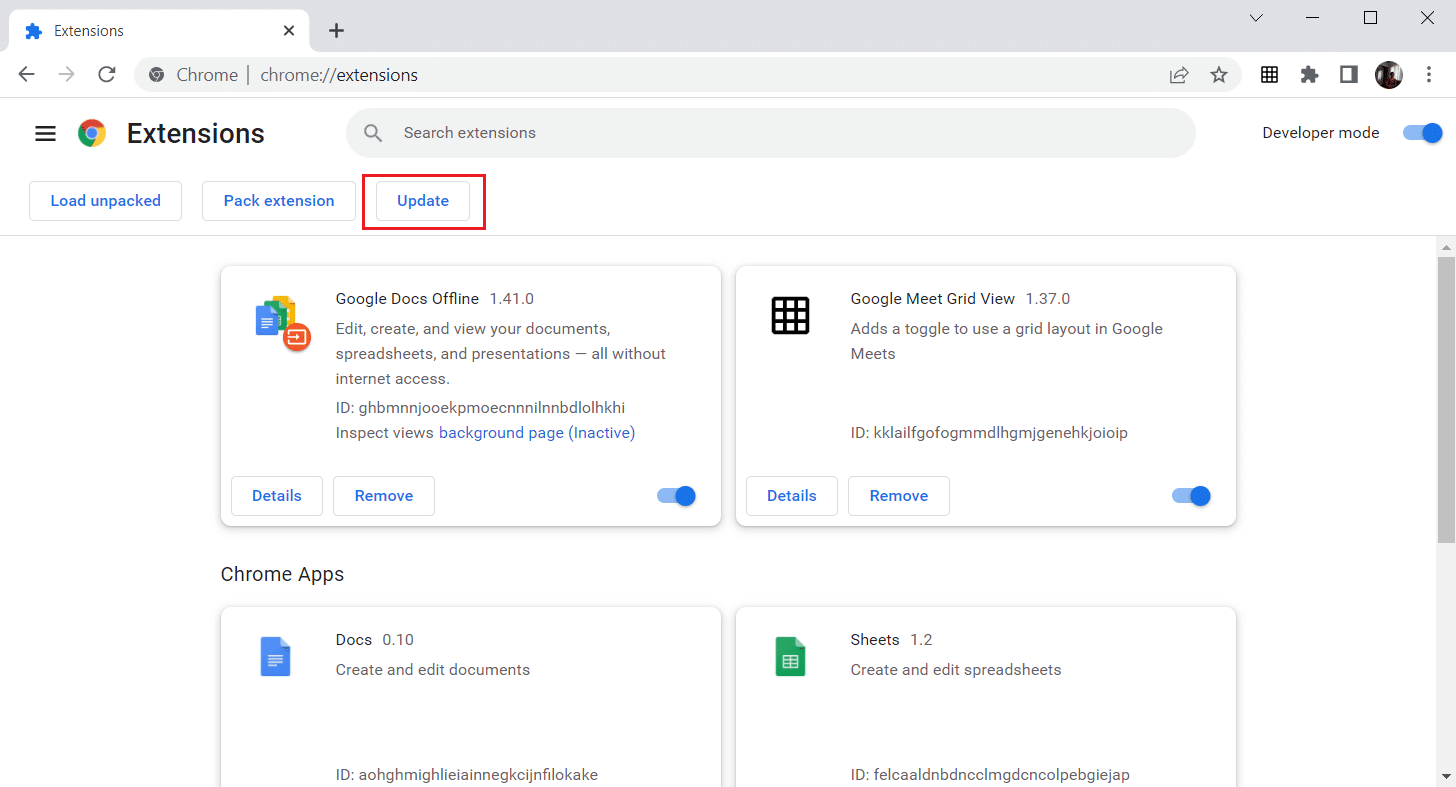
Способ 5: отключить расширения браузера (если применимо)
Веб-расширения, которые вы установили в браузере Google Chrome, могли препятствовать работе плагинов. Чтобы отключить веб-расширения, выполните указанные ниже действия на своем ПК.
1. Откройте Google Chrome и нажмите на три вертикальные точки, как в предыдущем методе.
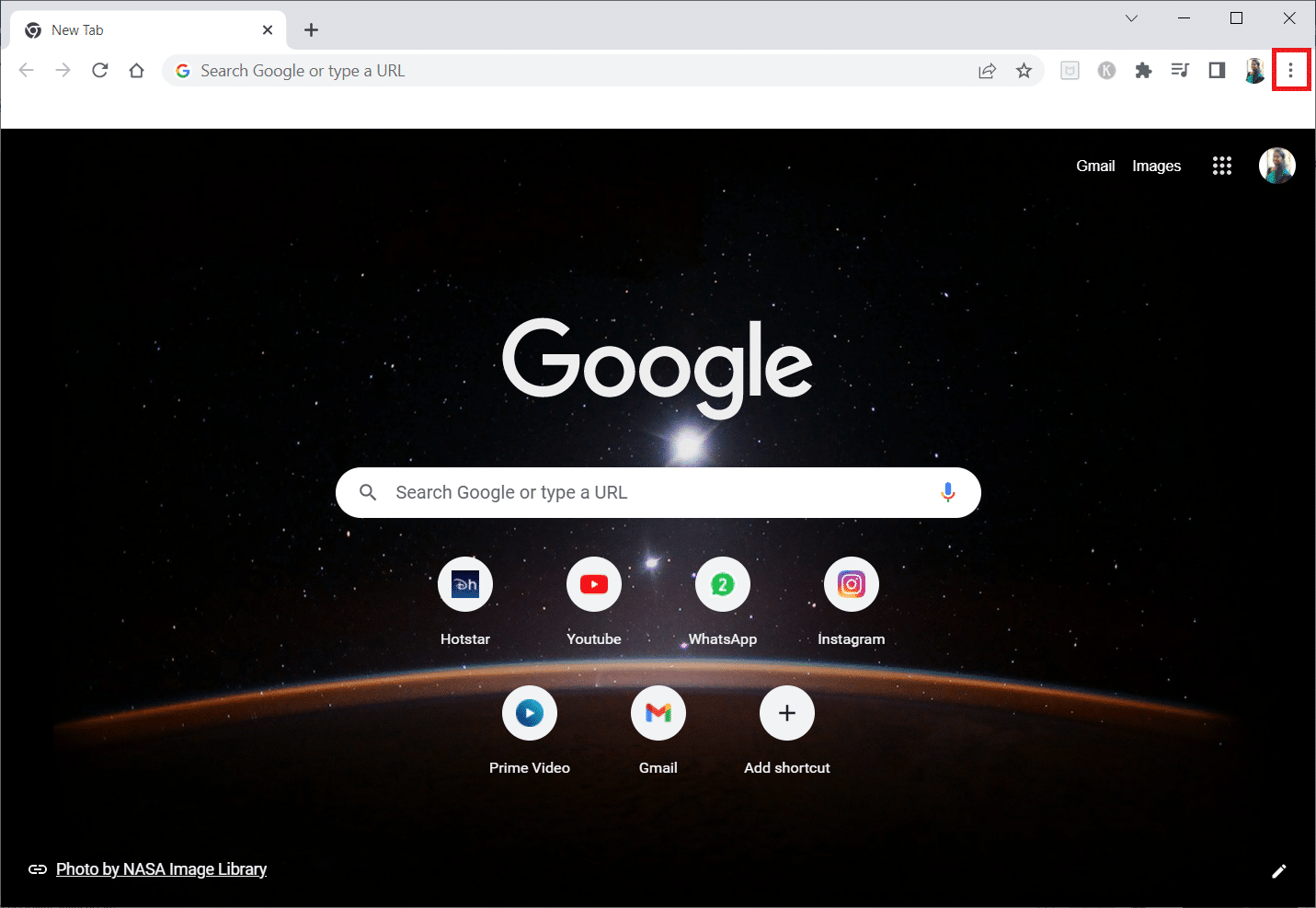
2. Нажмите Дополнительные инструменты в списке. В раскрывающемся списке рядом с ним нажмите «Расширения».
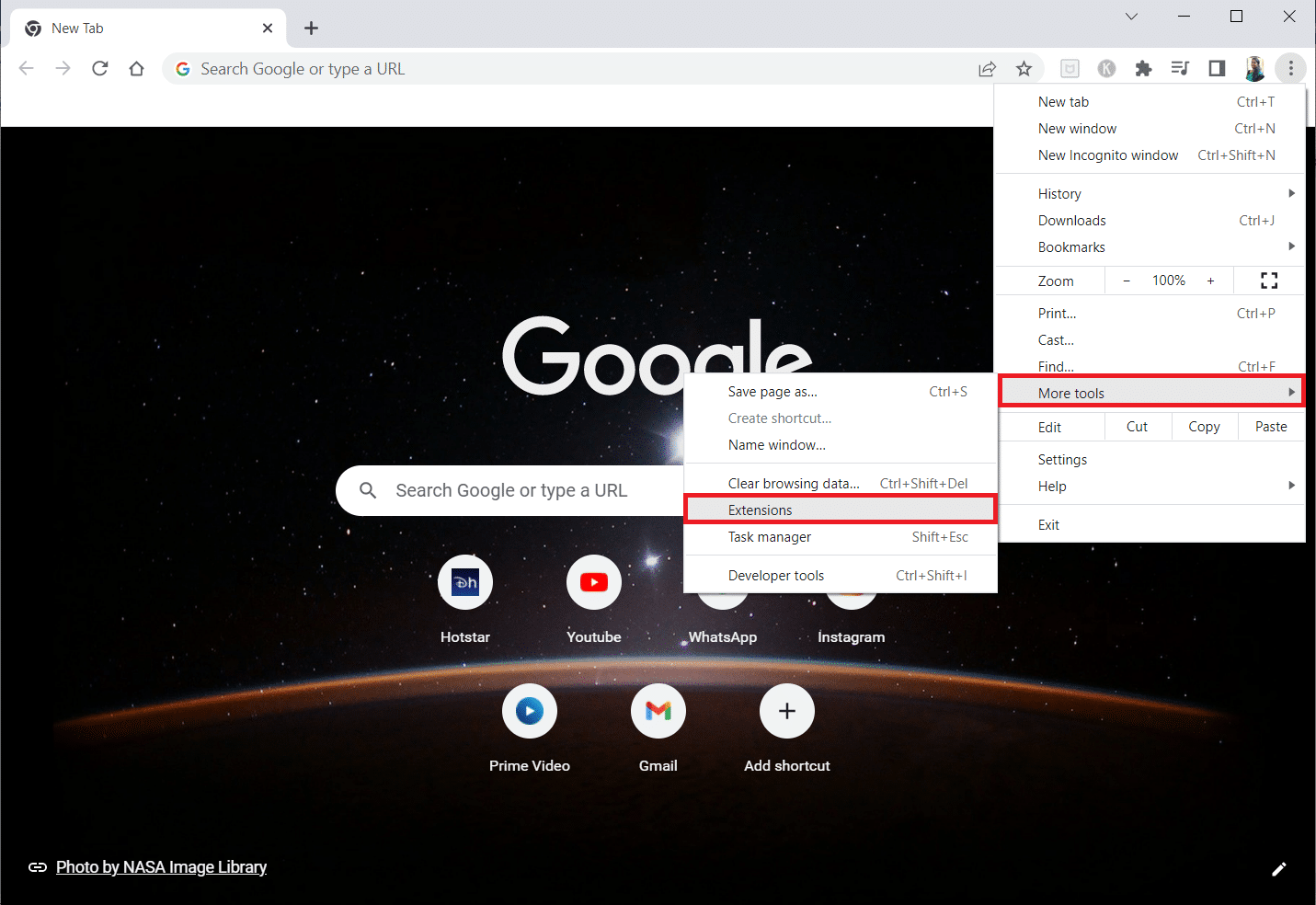
3. Отключите переключатель для веб-расширений, которые вы используете для своего приложения Google Chrome. Здесь в качестве примера взят Google Meet Grid View.
Примечание. Если веб-расширение не является обязательным, вы можете удалить его, нажав кнопку «Удалить». Здесь вы можете получить доступ к плагинам Chrome.
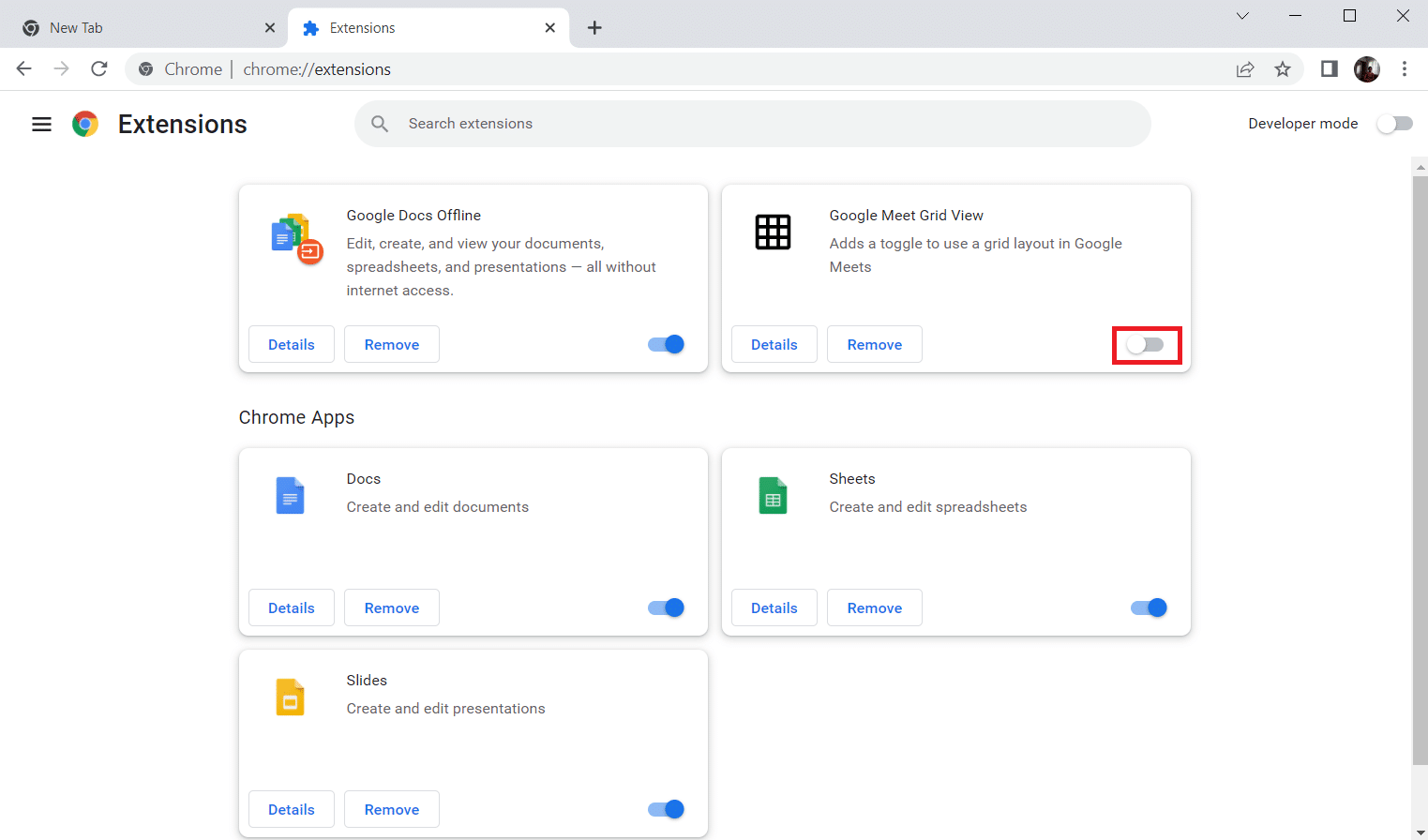
Способ 6: переустановите расширения (если применимо)
Если методы обновления и повторного включения не сработали, попробуйте переустановить расширение. Следуйте, чтобы сделать то же самое.
1. Откройте браузер Chrome из поиска Windows.
2. В адресной строке введите chrome://extensions и нажмите клавишу Enter.
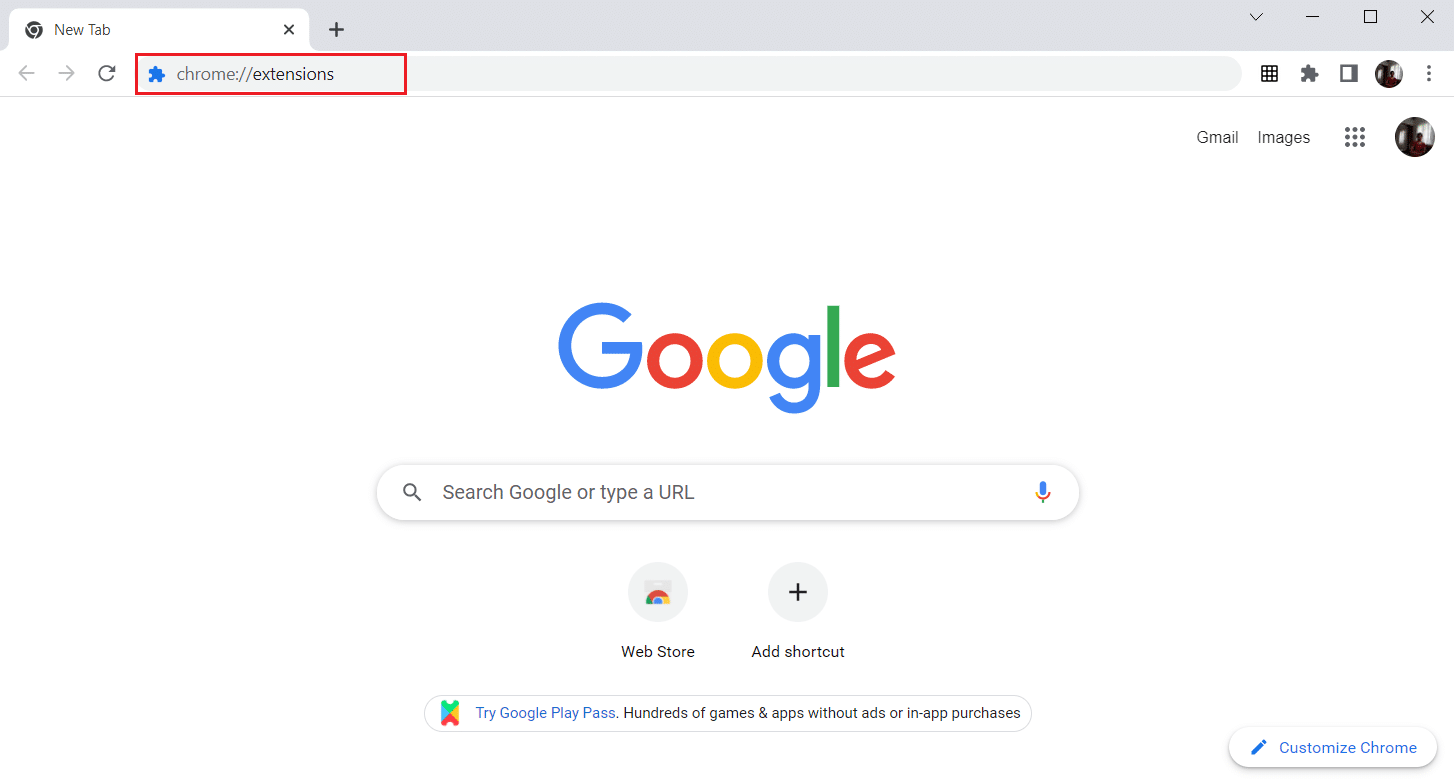
3. Нажмите «Удалить» для расширения Google Meet Grid View, чтобы удалить его.
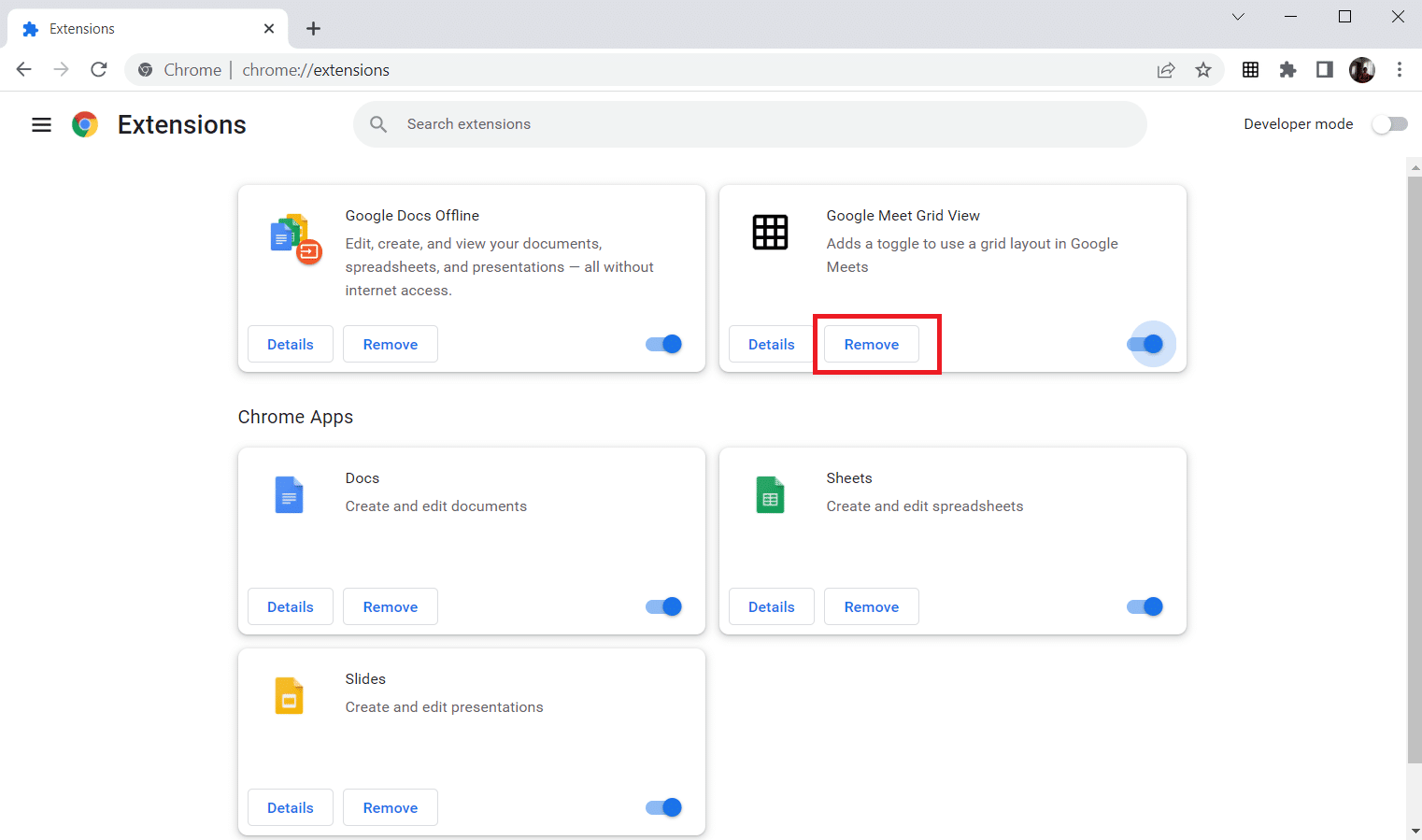
4. Снова нажмите «Удалить» во всплывающем окне подтверждения.
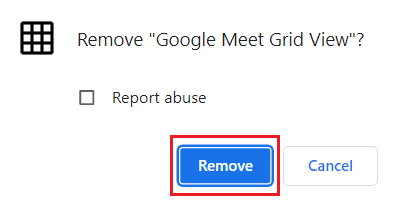
5. Теперь вернитесь в Интернет-магазин Chrome.
Примечание. Чтобы установить другие расширения, перейдите на страницу расширений Chrome и найдите их.
6. Нажмите кнопку «Добавить в Chrome».
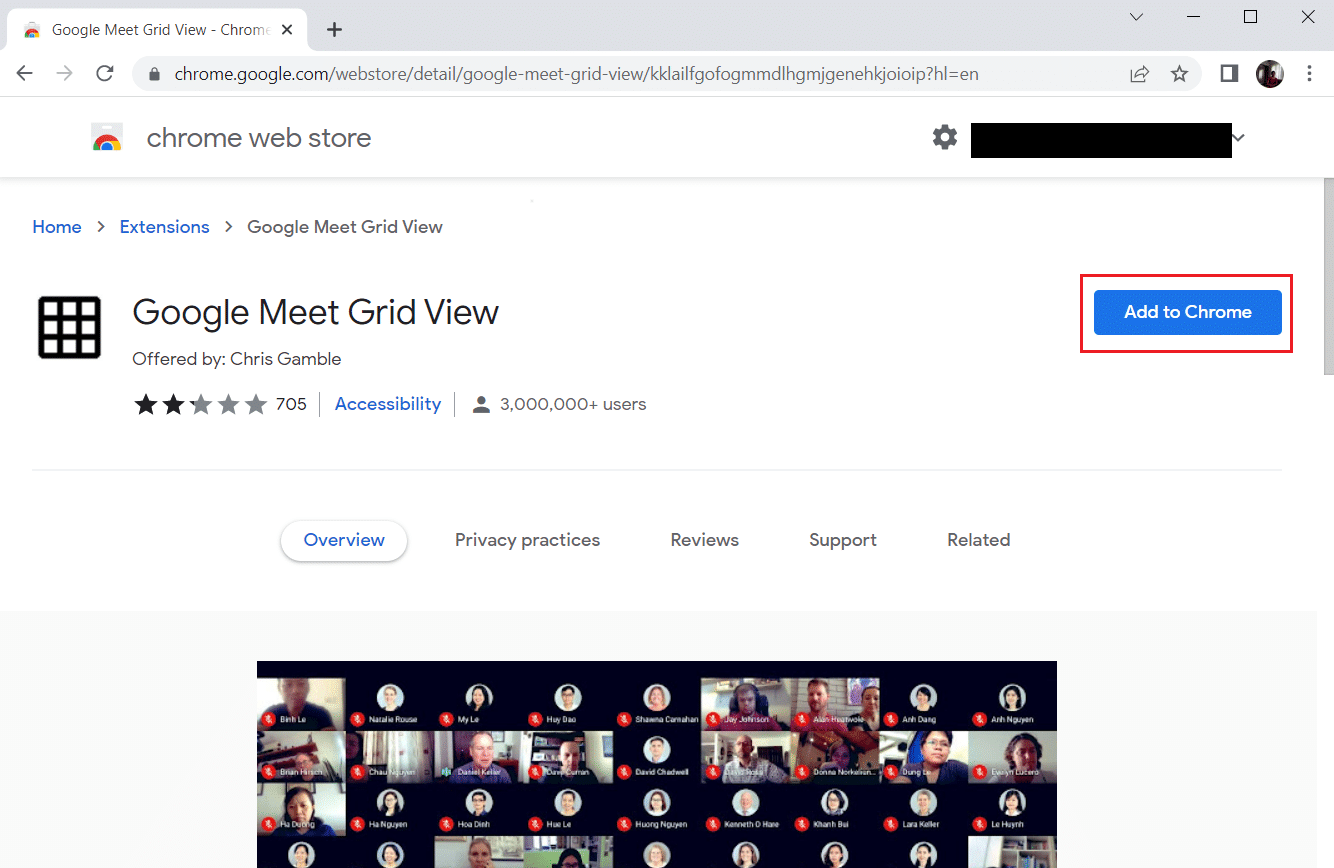
7. Нажмите «Добавить расширение» во всплывающем окне подтверждения «Добавить Google Meet Grid View».
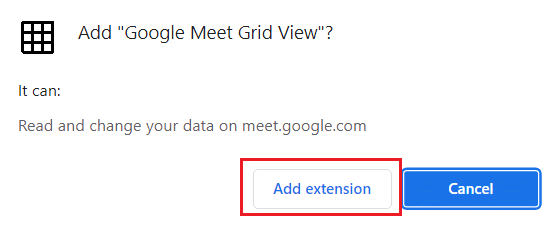
Способ 7: сброс экспериментальных настроек
Экспериментальные настройки могли нарушать нормальный рабочий процесс плагинов. Сбросьте их, чтобы решить проблему с неработающими плагинами Chrome. Выполните следующие шаги, чтобы получить доступ к плагинам Chrome и сбросить экспериментальные настройки.
1. Запустите Chrome, как в предыдущем методе.
2. Введите chrome://flags/ в строку поиска и нажмите Enter.
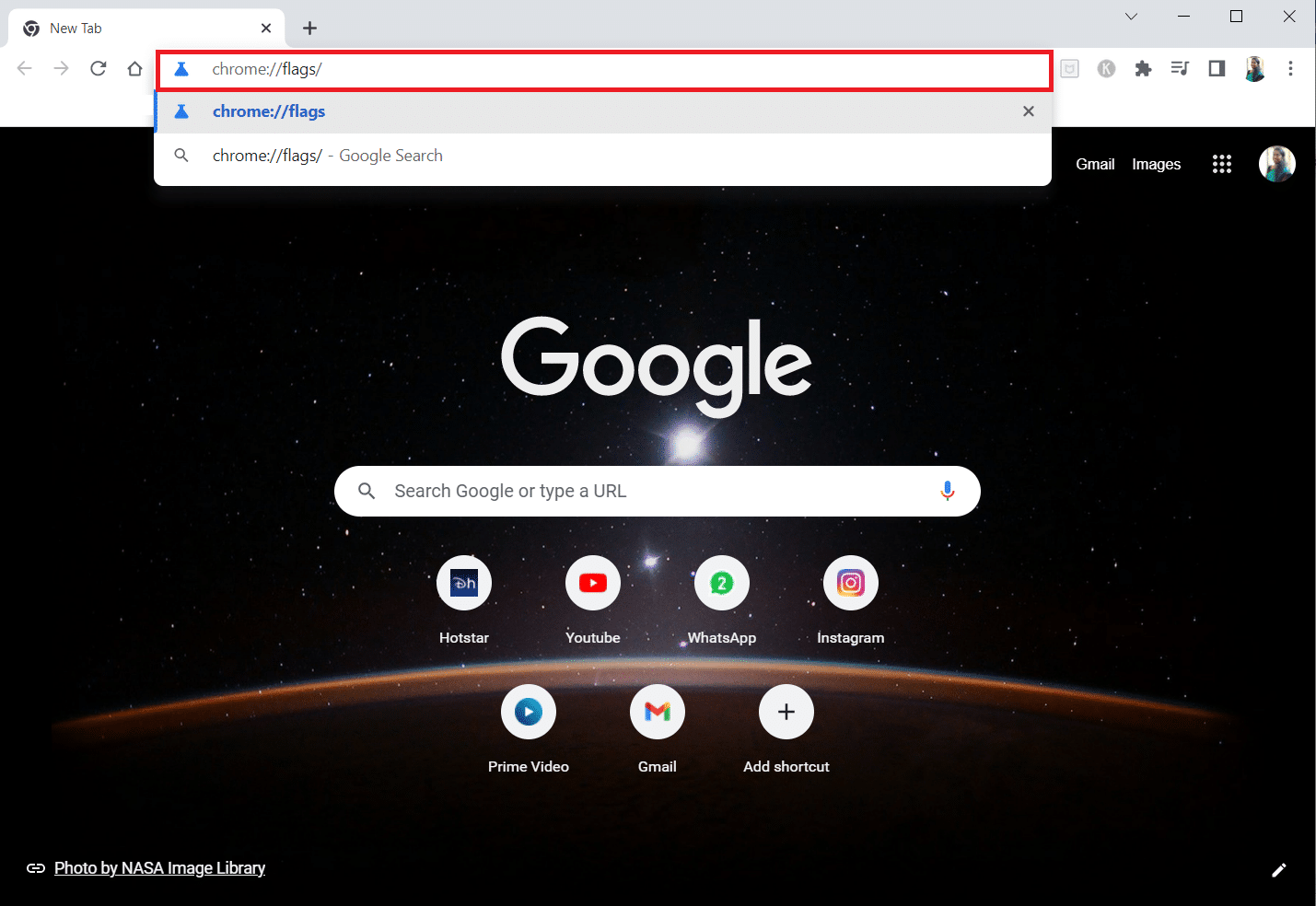
3. Нажмите кнопку «Сбросить все», чтобы сбросить экспериментальные настройки в Google Chrome.
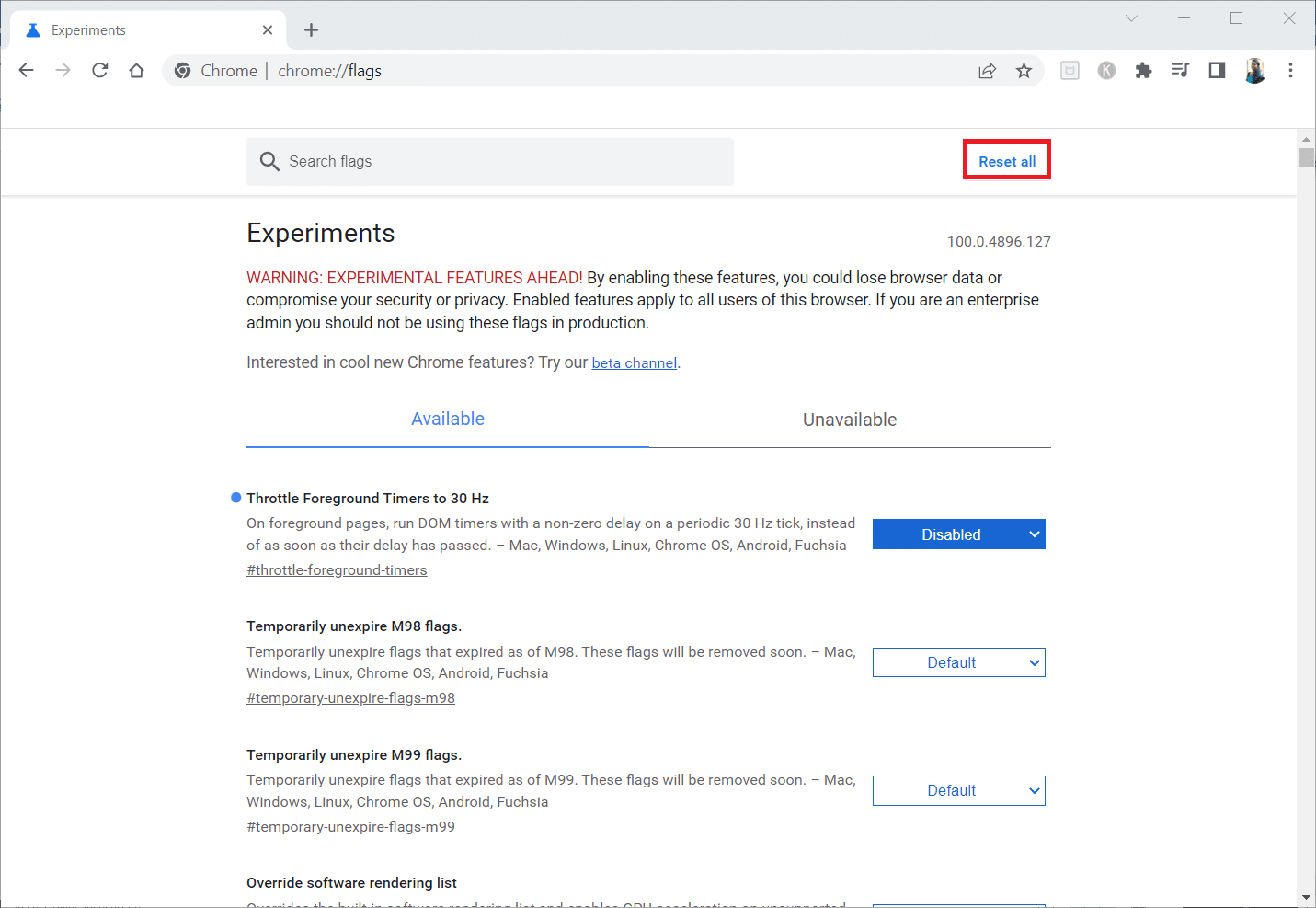
4. Теперь нажмите кнопку «Перезапустить».
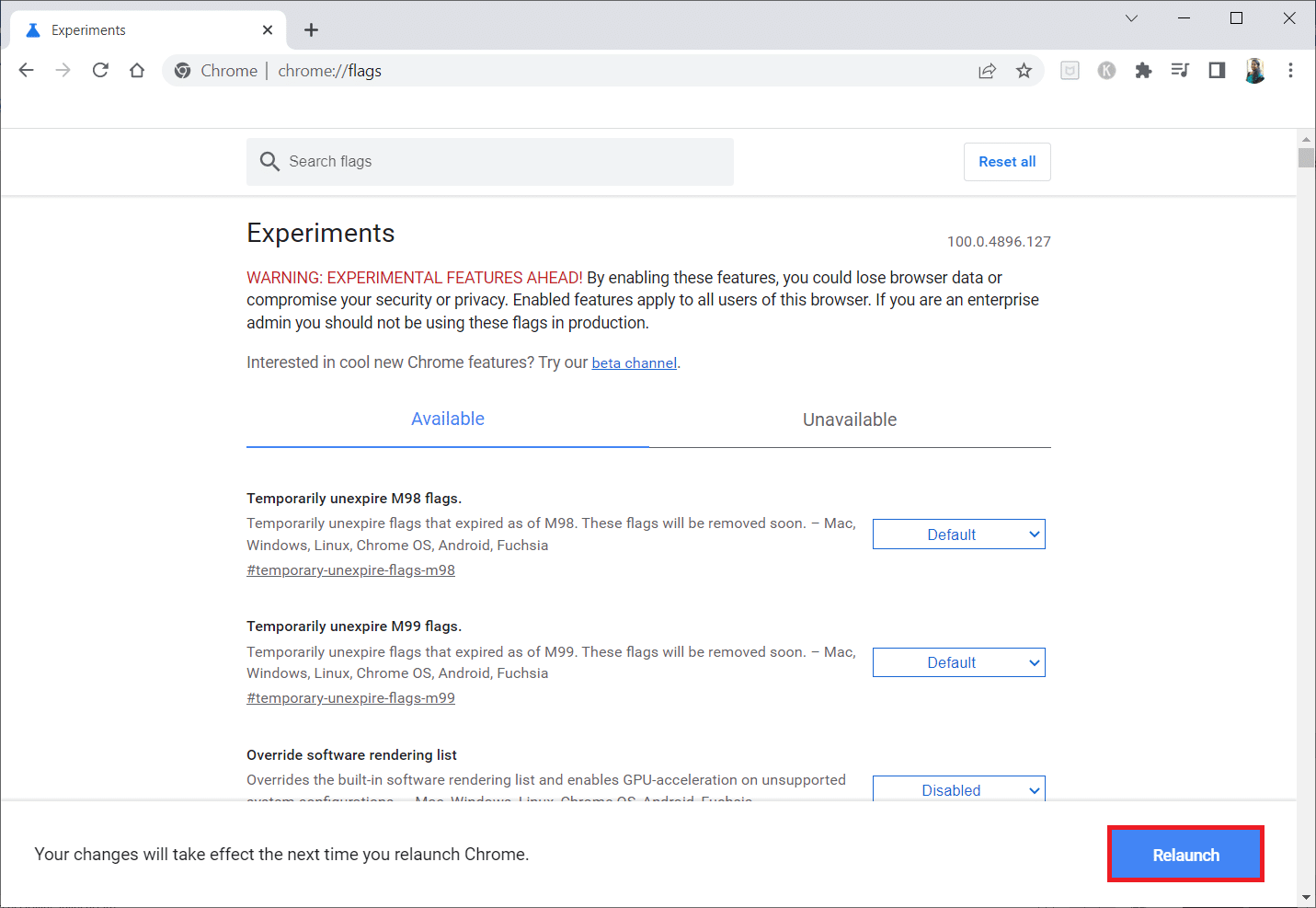
Способ 8: обновить компоненты Chrome
Компоненты вашего Google Chrome необходимо обновить, чтобы вы могли получить доступ к подключаемым модулям или расширениям Chrome и использовать их. Следуйте приведенным ниже инструкциям, чтобы обновить компоненты Chrome.
1. Запустите Google Chrome, как это было сделано ранее.
2. Введите chrome://components/ в строке поиска и нажмите Enter.
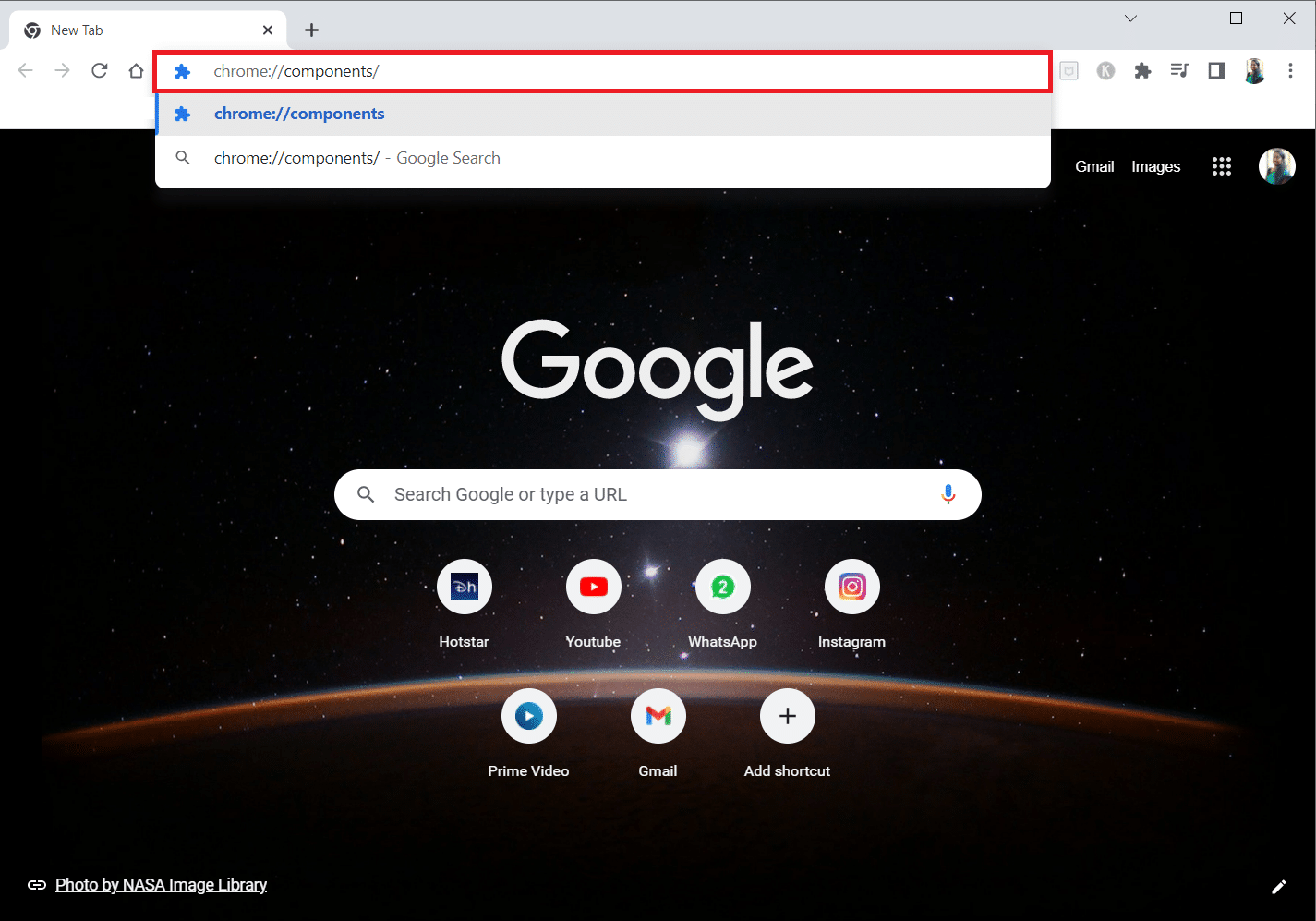
3А. Если компонент устарел, нажмите кнопку Проверить наличие обновлений на каждом компоненте в отдельности.
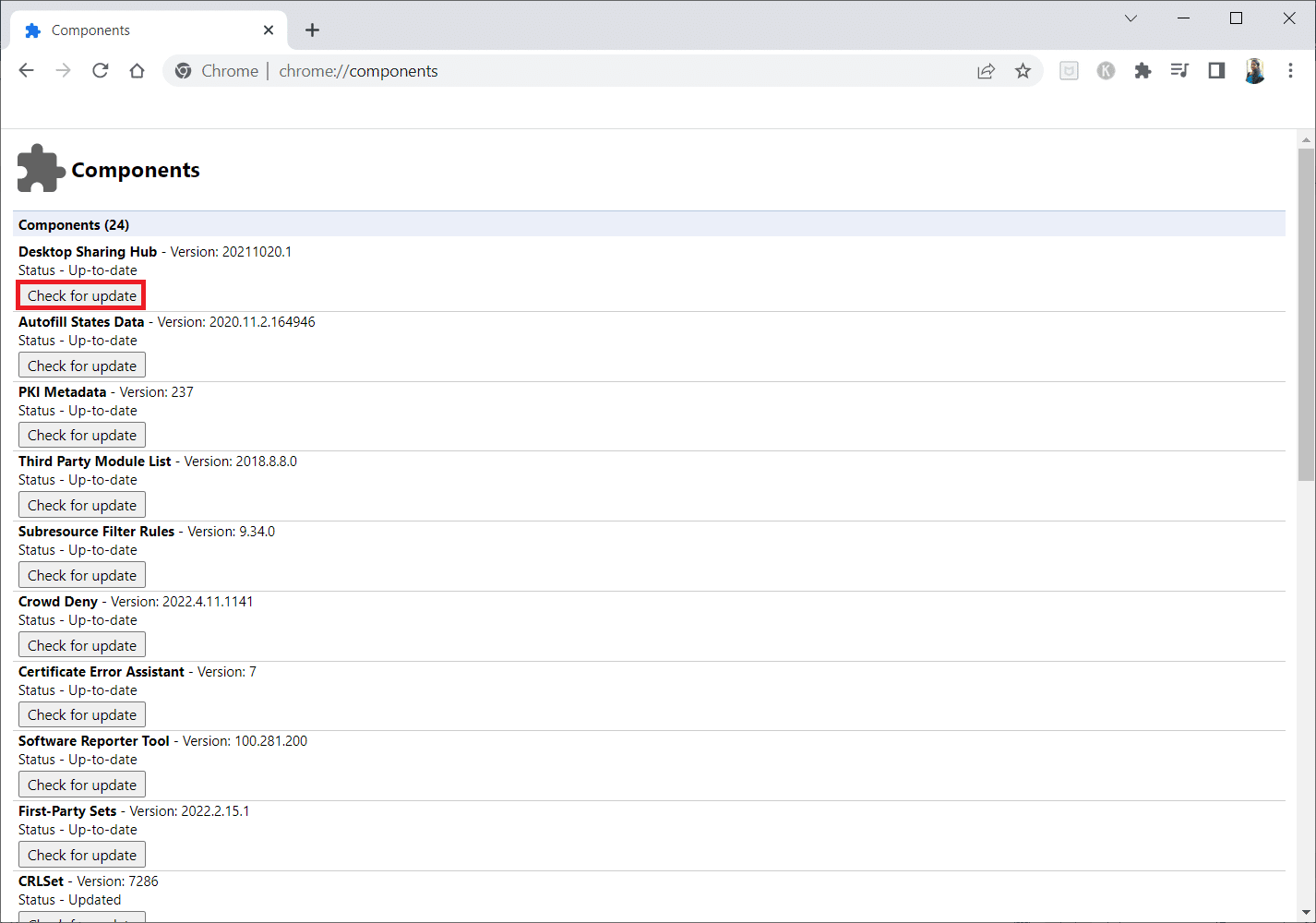
3Б. Если компонент обновлен, вы увидите статус Обновлен.
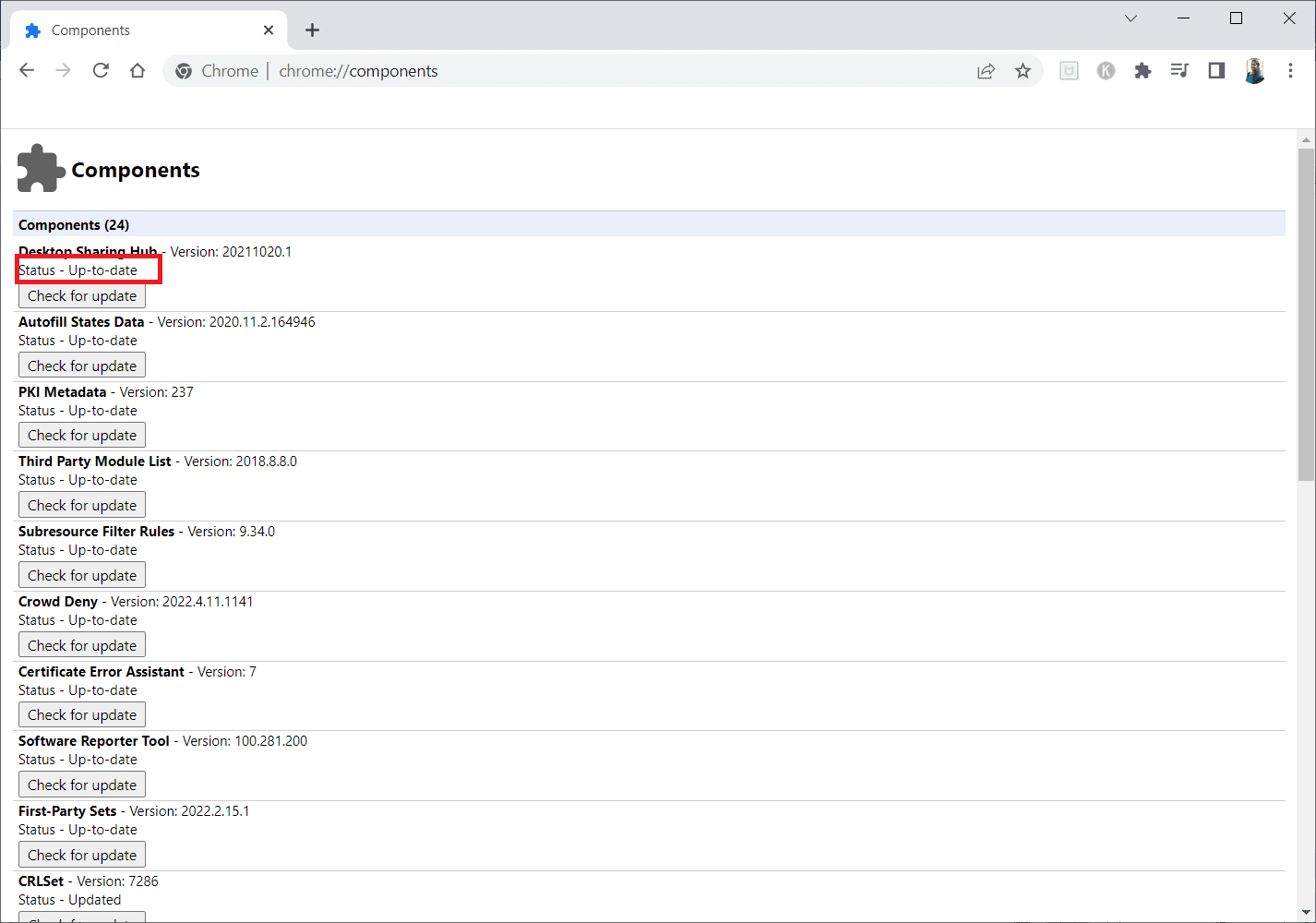
Способ 9: отключить JavaScript
JavaScript используется для улучшения Google Chrome, но это усовершенствование может нарушить работу подключаемых модулей или расширений. Прочтите статью на эту тему, чтобы отключить JavaScript в Google Chrome.
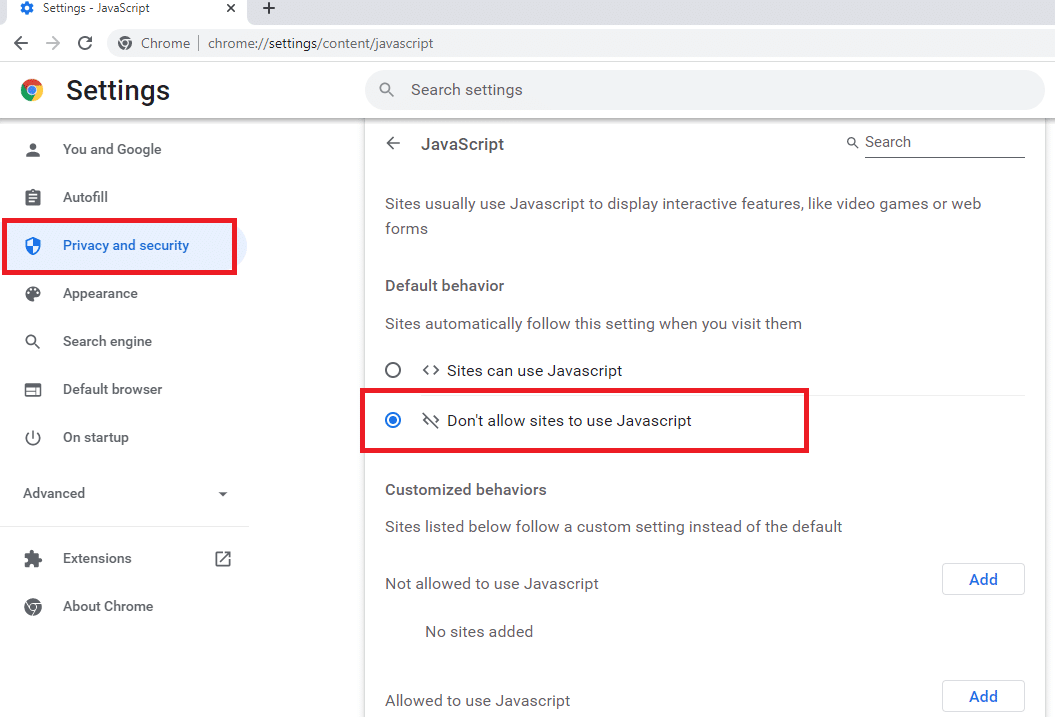
Метод 10: удалить папки приложений Google Chrome
Кэш-файлы в приложении Google Chrome могли мешать использованию ваших плагинов в приложении Google Chrome. Вам необходимо удалить файлы, чтобы использовать расширения в Google Chrome. Выполните следующие шаги.
1. Нажмите одновременно клавиши Windows + R, чтобы открыть диалоговое окно «Выполнить».
2. Затем введите %localappdata%GoogleChromeUser Data и нажмите кнопку OK, чтобы открыть папку AppData.
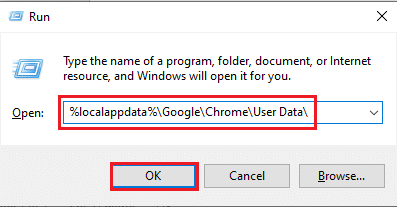
3. Выберите файл ShaderCache и нажмите клавишу Delete, чтобы удалить файл кэша.
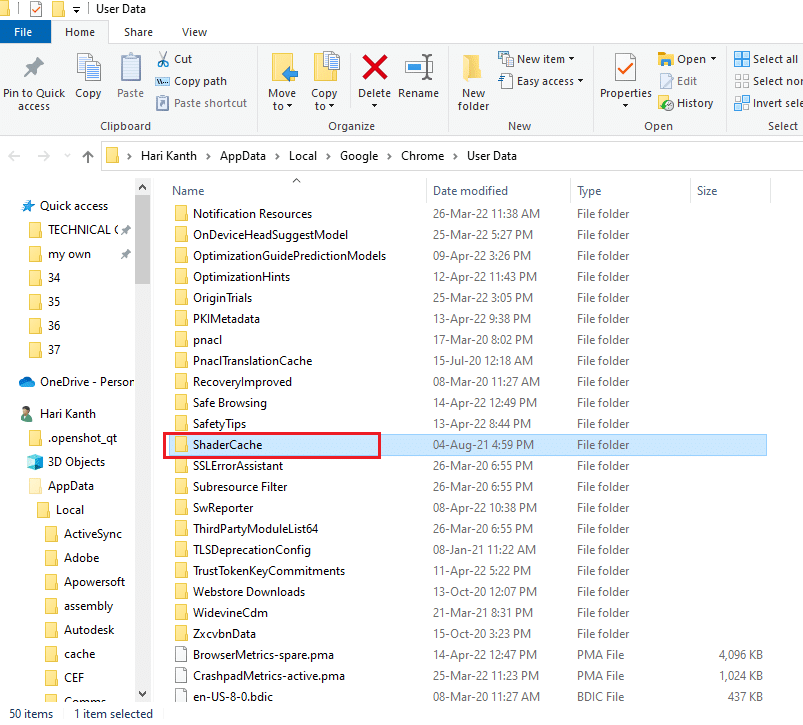
4. Аналогично удаляем папку PepperFlash.
Способ 11: сброс настроек браузера
Сброс браузера восстановит его настройки по умолчанию, и есть больше возможностей исправить обсуждаемую ошибку. Сначала выполните указанные ниже действия, чтобы сбросить настройки Google Chrome.
1. Запустите Google Chrome, как это было сделано ранее.
2. Нажмите на трехточечный значок, как указано в приведенном выше методе.
3. Теперь выберите параметр «Настройки».
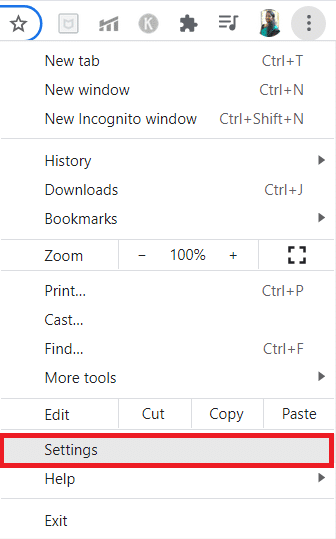
4. Здесь нажмите «Дополнительно» на левой панели и выберите параметр «Сброс и очистка».
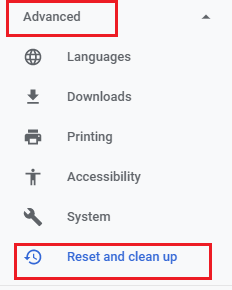
5. Теперь нажмите «Восстановить настройки до исходных значений по умолчанию», как показано ниже.
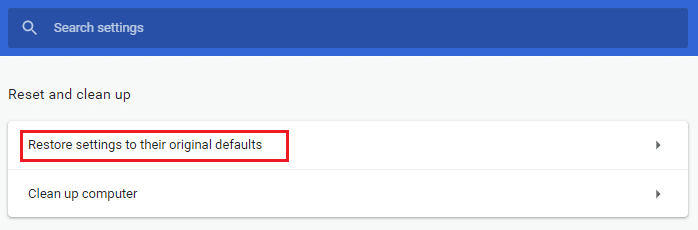
6. Теперь подтвердите приглашение, нажав кнопку «Сбросить настройки», как показано на рисунке.
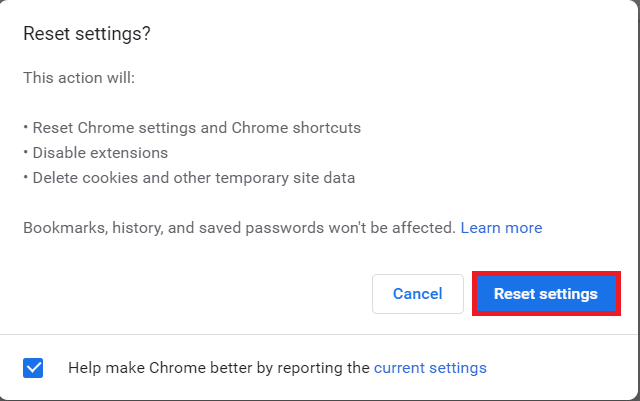
Способ 12: создать новый профиль пользователя
Профили Chrome широко используются для сохранения закладок, расширений, тем и настроек. У пользователей часто есть разные профили, чтобы разделить личный и рабочий просмотр. Нет ничего плохого в том, чтобы заставить расширения работать через новый профиль Chrome. Если профиль пользователя в Google Chrome поврежден, вы можете попробовать создать новый профиль пользователя одним из следующих способов, чтобы исправить неработающие плагины Chrome.
Вариант I: переименовать папку по умолчанию
1. Нажмите одновременно клавиши Windows + R, чтобы открыть диалоговое окно «Выполнить».
2. Введите %localappdata%GoogleChromeUser Data и нажмите кнопку OK, чтобы открыть папку AppData.
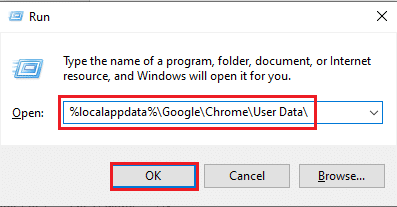
3. Щелкните правой кнопкой мыши файл «По умолчанию» и выберите в меню пункт «Переименовать».
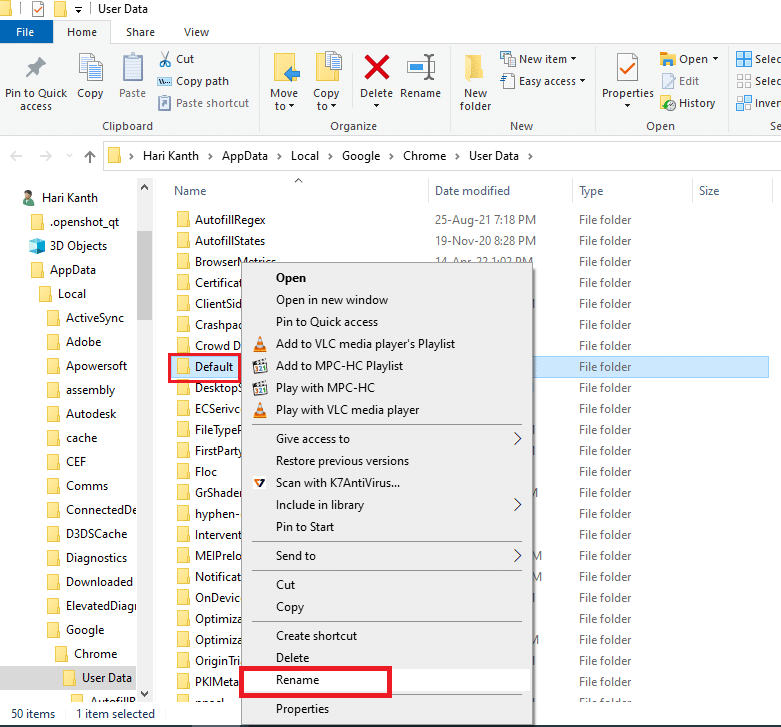
4. Переименуйте файл в Default-Bak и нажмите клавишу Enter, чтобы создать новый профиль пользователя для Google Chrome.
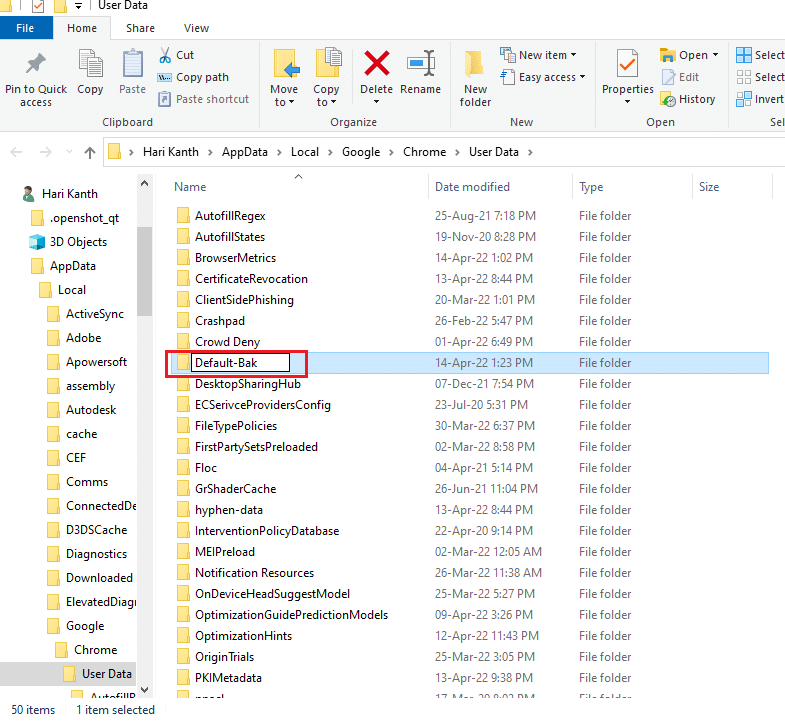
5. Запустите Google Chrome.
Вариант 2. Создайте новый профиль Chrome
Чтобы создать новый профиль Chrome, выполните шаги, указанные ниже.
1. Откройте браузер Google Chrome, как это было сделано ранее.
2. Нажмите на изображение профиля, как показано.
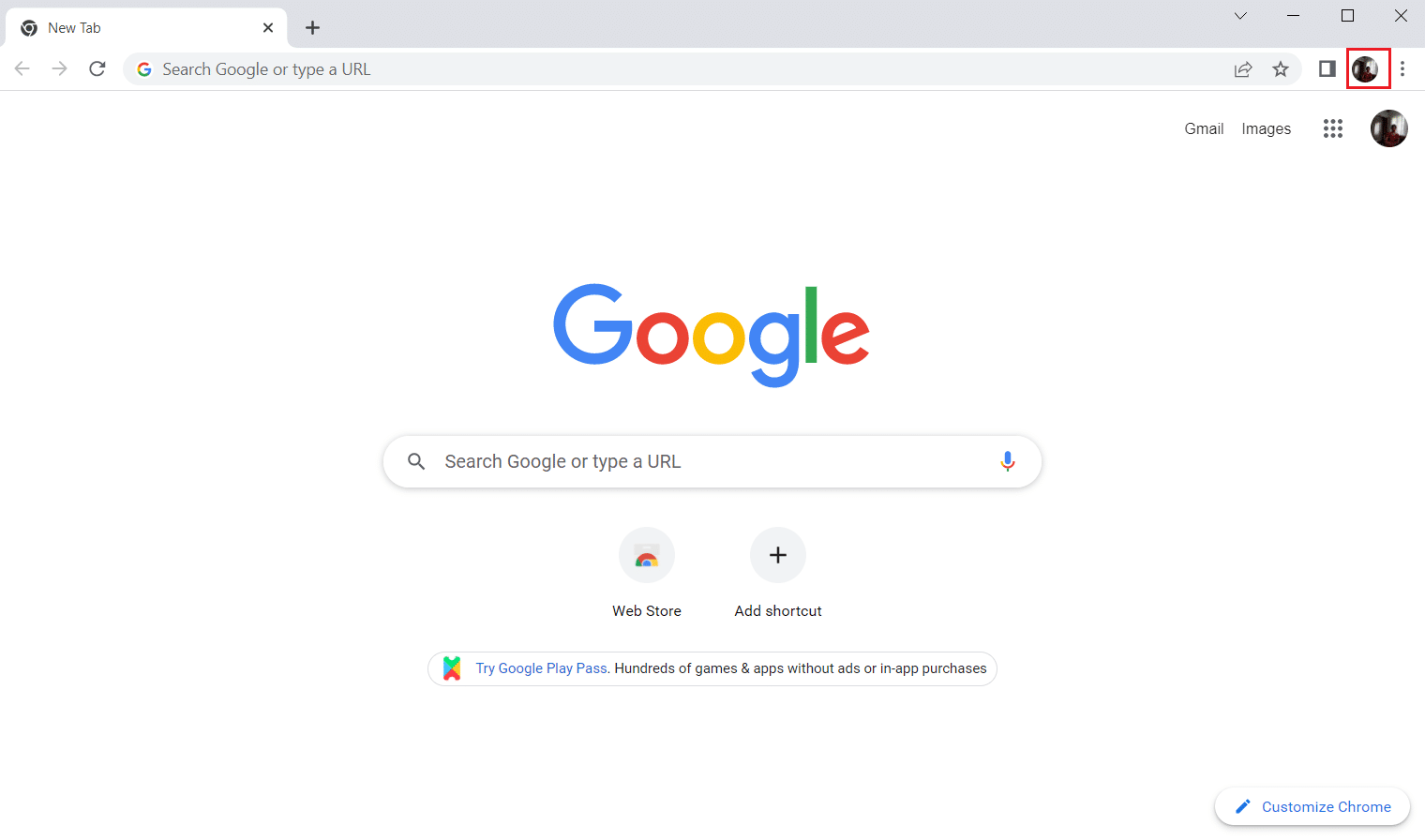
3. Затем выберите выделенный параметр «Добавить», чтобы создать новый профиль.
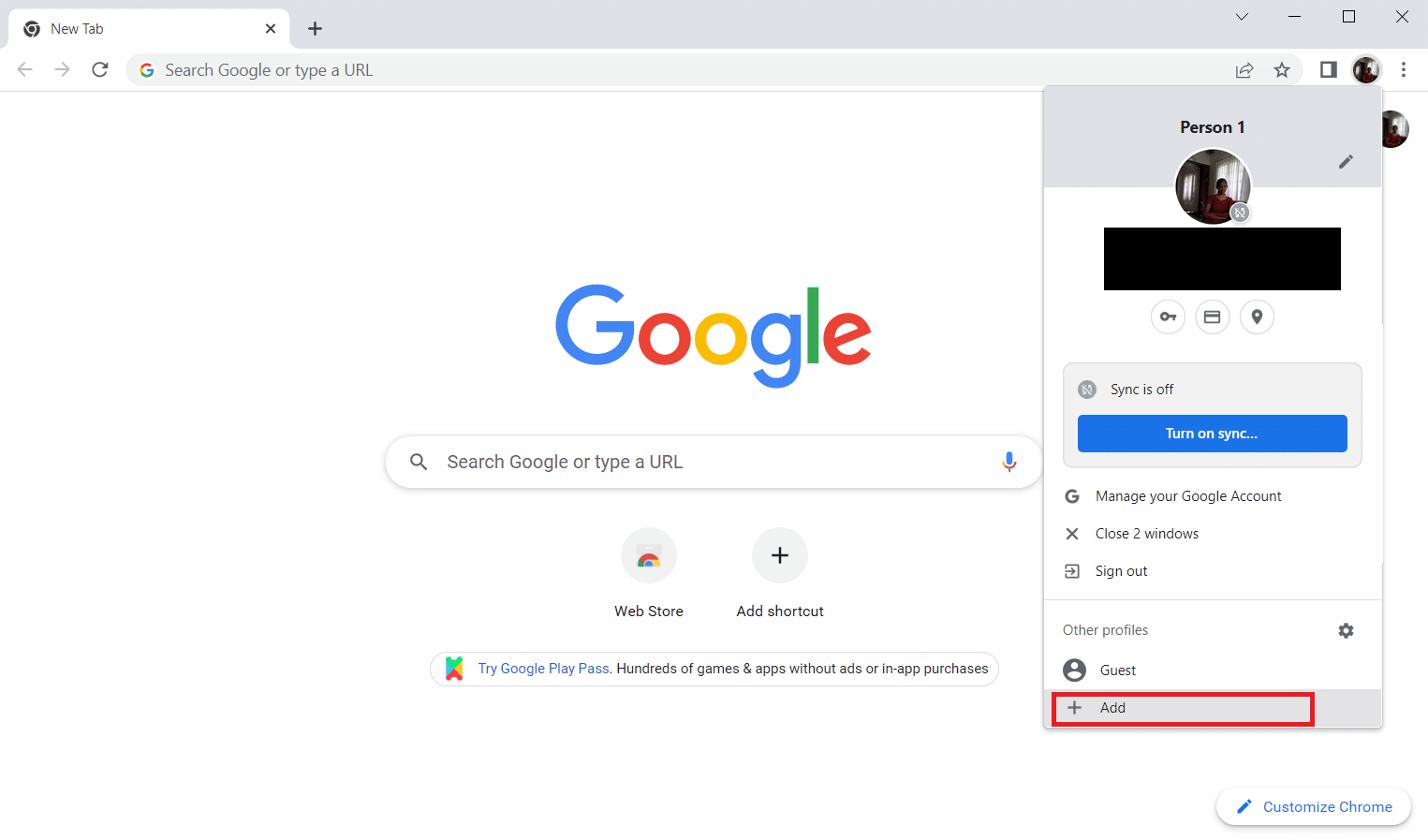
4. Нажмите «Продолжить без учетной записи».
Примечание. Нажмите «Войти», чтобы войти в систему, используя свою учетную запись Gmail.
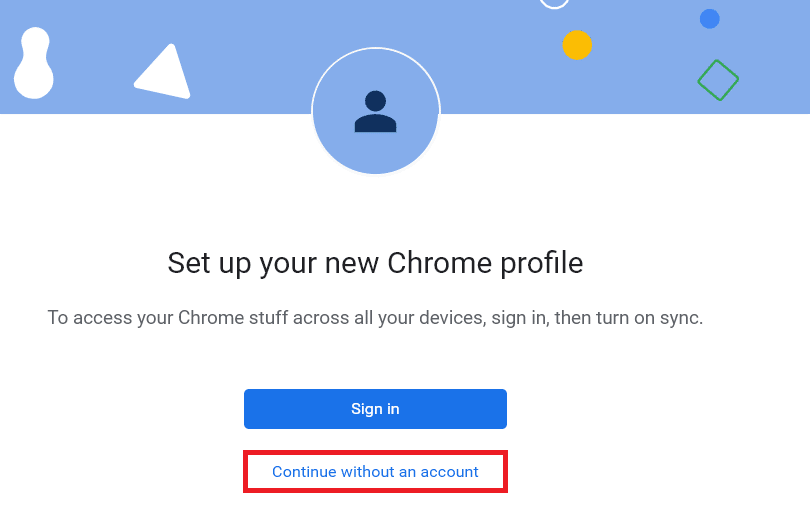
5. Здесь настройте свой профиль, добавив желаемое имя, изображение профиля и цвет темы.
6. Теперь нажмите Готово, как показано ниже.
Примечание. Если вам не нужен ярлык на рабочем столе для этого пользователя, снимите флажок «Создать ярлык на рабочем столе для этого пользователя».
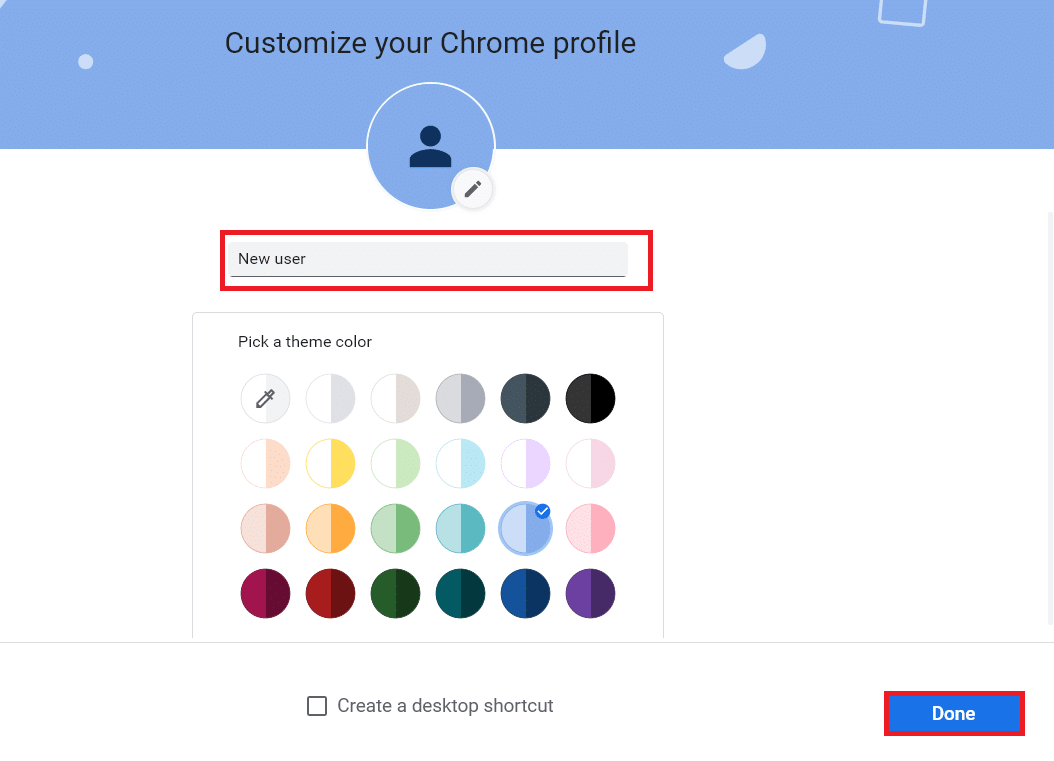
7. Теперь запустите собрание Google с новым профилем Chrome и расширением исправления представления сетки Google Meet.
Способ 13: обновить Windows
Любые ошибки и ошибочные обновления на вашем компьютере могут быть исправлены с помощью обновления Windows. Microsoft выпускает частые обновления, чтобы исправить неработающие плагины Chrome. Следовательно, убедитесь, что вы используете обновленную версию операционной системы Windows, и если какие-либо обновления ожидают действия, воспользуйтесь нашим руководством «Как загрузить и установить последнее обновление Windows 10».
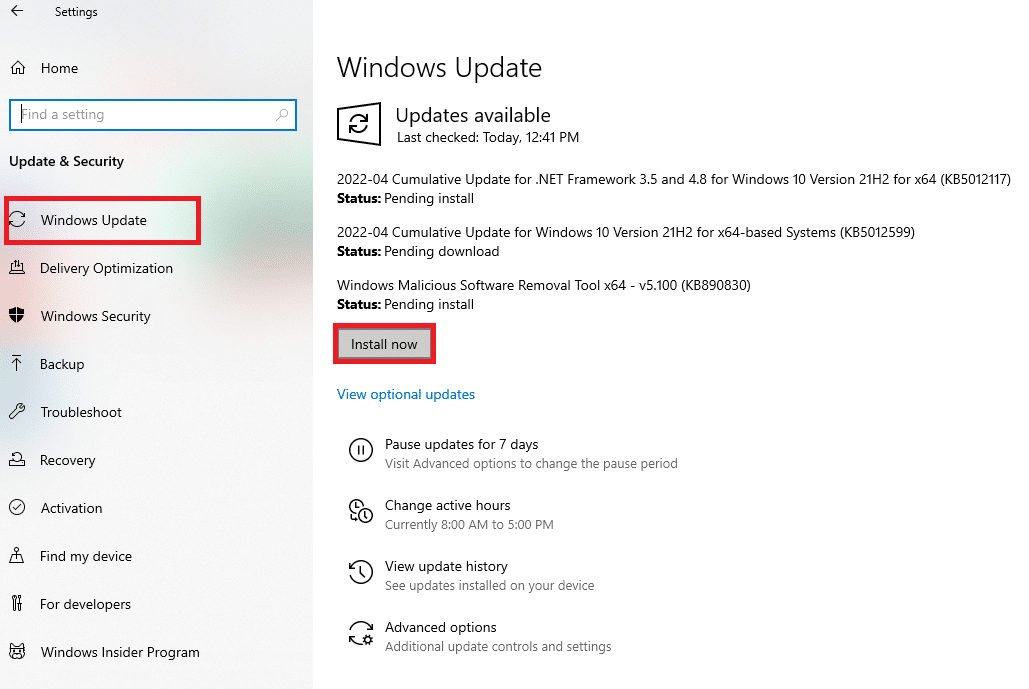
Метод 14: запустить сканирование SFC и DISM
Если на вашем компьютере есть вредоносные файлы, это может помешать вам использовать плагины или расширения в Google Chrome. Чтобы проверить наличие вредоносных файлов, запустите сканирование SFC и DISM, чтобы легко получить доступ к плагинам Chrome.